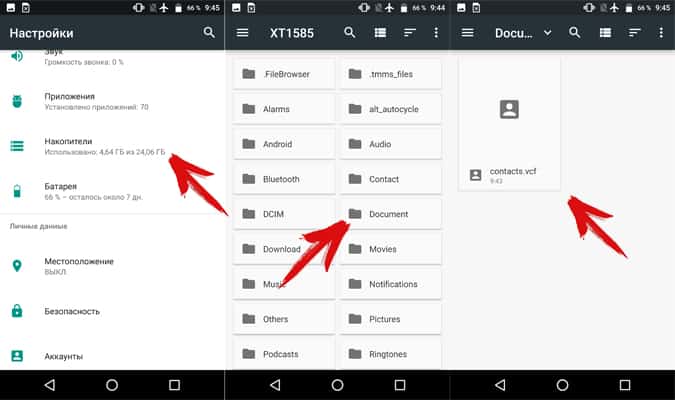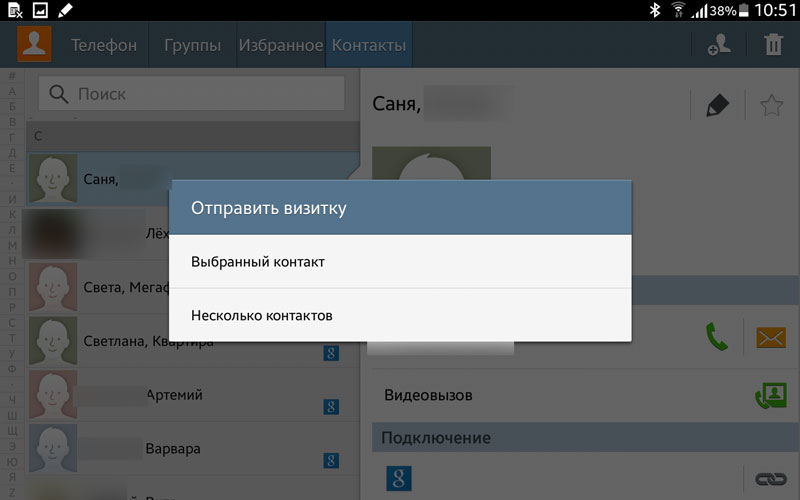Как перенести контакты с бада на андроид: Как перенести контакты с bada на Android
Как перенести контакты с bada на Android
Купил себе телефон с операционной системой Андроид, а старый телефон был на Баде. Столкнулся с проблемой переноса контактов с фото с е-меилами и т.д. Так получилось что через синхронизацию с гуглом, нормальным путем не получилось, так как новый телефон не видел контактов. Я думаю кто столкнулся с такой же проблемой, моя писанина будет полезна.Итак заводим аккаунт в гугл, если у вас его нет.
На компьютере так же должна быть установлена программа Киес.
Итак, запускаем Киес, он видит ваши контакты, сохраняем их на Пк, так как если у вас что то не получится вы вообще останетесь без контактов.
Заходим во вкладку контакты, видим вкладку синхронизация, клацаем на нее, далее выбираем синхронизировать через аккаунт гугл, авторизируемся и нажимаем синхронизация. Таким образом ваши контакты находятся в аккаунте гугл.
В идеале конечно я должен синхронизироваться с нового телефона имея подключение к интернету, но мой новый телефон не увидил контактов в гуггл, хотя они там уже были, пришлось мучаться, читайте ниже.
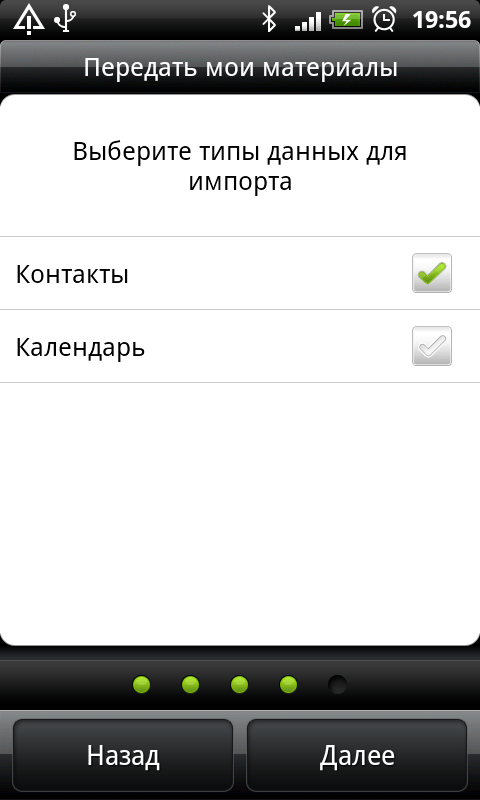
Контакты можно посмотреть, отредактировать уже в гугле. Заходим с компьютера в почту гугл (https://mail.google.com)
Нажимаем на вкладочку Gmail под надписью Google и выбираем контакты, у вас появляются ваши синхронизированные контакты.
Далее сверху нажимаем «Дополнительно» а затем экспорт.
Здесь мы видим какие контакты нужно экспортировать. Мне нужно было синхронизировать только телефонные контакты, я выбрал группа «мои контакты», но если вы выбирете все контакты, то в телефоне у вас появиться целая «каша», как я ее называю, е-меил адресов тех людей которые у вас есть в гугл+ и в почте.
Так как я не знал в каком формате прочитает мой новый телефон файл я взял и сохранил во всех 3-х и закинул их на СДкарту через юсб на мой новый телефон.
Затем отключаем ЮСБ шнур от телефона, входим в список контактов в телефоне, пусть он пока и пустой, нажимаем в настройках Импорт/экспорт, далее у нас спрашивает телефон откуда копировать контакты, выбираем SD CARD (карта памяти), жмем далее, спрашивает куда копировать контакты, выбираем телефон. И все процесс поиска пошел автоматически. Телефон находит нужный ему файл, и копирует контакты. Вот и все, всем удачи.
И все процесс поиска пошел автоматически. Телефон находит нужный ему файл, и копирует контакты. Вот и все, всем удачи.
Как перенести контакты на android
Нас часто спрашивают: «Как перенести контакты на Android?». Поэтому мы решили создать отдельную инструкцию по переносу контактов с различных мобильных операционных систем. Ведь почти у всех до Android был другой телефон, в котором сохранено много полезных номеров телефона, переносить руками которые лень. Поэтому в этой статье мы постараемся собрать способы переноса контактов со всех возможных девайсов. Ну а пока начнем. Если у вас есть что добавить — пишите в комментарии к статье, включим в инструкцию.
Данный способ поможет перенести не только контакты, но и фото, файлы и данные календаря, как с одного Android-смартфона на другой, так и с iOS на Android. Пример, как перенести данные с iOS на Android читайте по ссылке.
2. Перенос контактов на Android с помощью сайта Google Contacts из CSV или vCard файла
Как вы знаете, Android умеет делать синхронизацию контактов с серверами Google, и все контакты которые у вас синхронизируются хранятся в вашей учетной записи Google, посмотреть их можно на сайте http://www.
В правом вернем углу панели выбираем пункт Import.
Выбираем файл с помощью кнопки Обзор и нажимаем внизу кнопку Import. После следующей синхронизации вашего Android, в вашем смартфоне появятся все загруженные контакты.
3. Перенос контактов на Android с помощью иморта с SD-карты из CSV или vCard файла
Можно закинуть файлы контактов в формате CSV и vCard непосредственно на карту памяти в папку \contacts, если такой нет — создать. После этого заходим в Android в приложение Контакты, нажимаем Меню и выбираем пункт Импорт/Экспорт.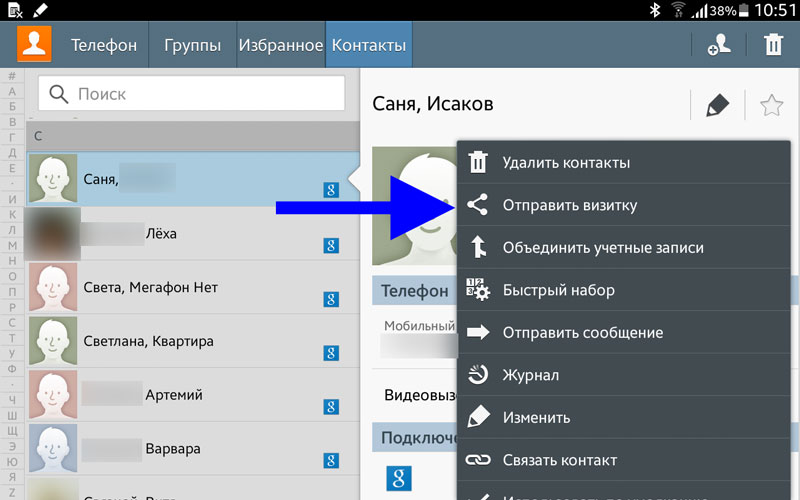
В появившемся меню выбираем Импортировать с SD-карты.
Далее появится окно о типе создаваемых контактов — без синхронизации (в телефоне), либо с сихронизацией с учетной записью Google (Рекомендуется).
На разных девайсах это будет выглядеть немного по-разному (например, на HTC Sense — свои приложения, более красивые).
Как выгрузить контакты в CSV или vCard файл на разных телефонах? (для способов 1 и 2)
1
Экспорт адресной книги из NokiaКак перенеcти контакты с Nokia на Android? -Конечно с помощью Nokia PC Suite. Для этого:
- Подключаем телефон Nokia к компьютеру, с помощью программы Nokia PC Suite
- Запускаем Nokia Communication Center (Контакты)
- Жмем CTRL+A (выделяем все контакты) и выбираем меню Файл — Экспорт
- Выбираем формат CSV или vCard и сохраните контакты в файл на компьютере
После этого загружаем файл одним из вышеописанных способов.
2. Экспорт адресной книги из почтового клиента Microsoft Outlook:
- В главном меню выберите Файл, затем выберите команду Импорт и экспорт.
- Выберите вариант Экспорт в файл и нажмите кнопку Далее.
- Щелкните Значения, разделенные запятыми (Windows) и нажмите кнопку Далее.
- В списке папок щелкните папку Контакты и нажмите кнопку Далее.
- Перейдите в папку, где следует сохранить контакты в виде CSV-файла.
- Введите имя для экспортируемого файла и нажмите кнопку ОК.
- Нажмите кнопку Далее.
- Нажмите кнопку Готово.
После этого загружаем файл одним из вышеописанных способов.
Практически для любого девайса есть возможность выгрузить контакты в файл. Остальные мы рассмотрим по мере возможности.
5. Перенос контактов на Android через Bluetooth с помощью утилиты «Перенос» от HTC Sense
В последних моделях HTC есть очень хорошая утилита, которая может переносить контакты с кучи разных девайсов на разных платформах — Apple, BlackBerry, HTC, LG, Motorolla, Nokia, Samsung, Sony Ericsson.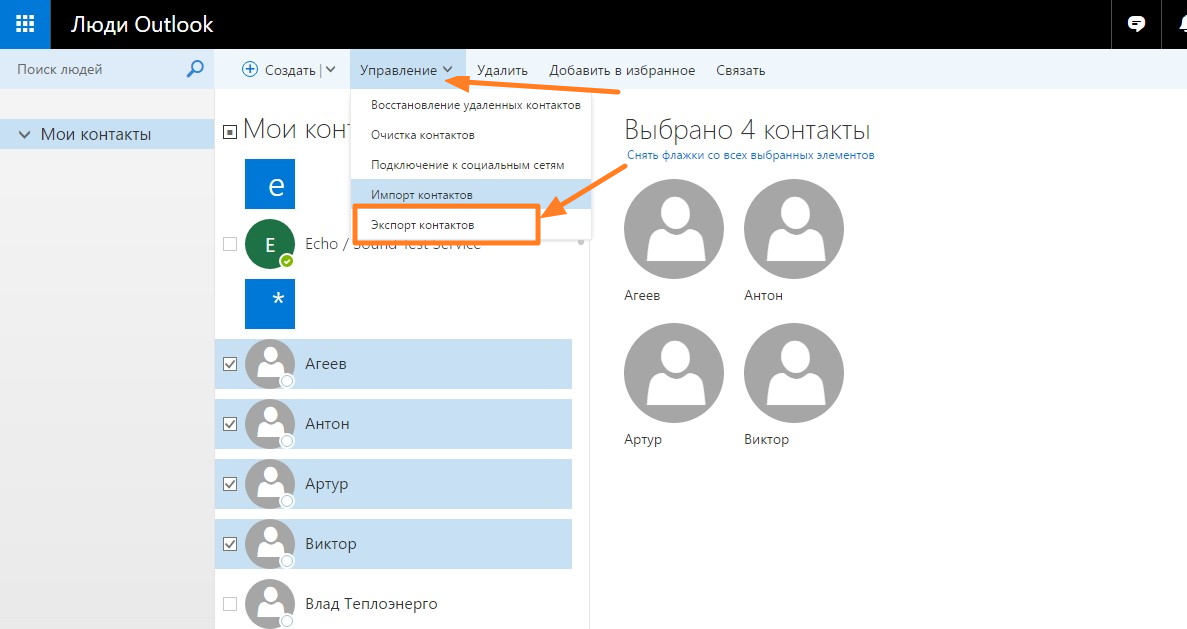 Данная программа умеет переносить контакты, SMS и события из календаря старого телефона.
Данная программа умеет переносить контакты, SMS и события из календаря старого телефона.
Инструкция от Cancer:
Запускаем программу «Перенос», читаем и следуем далее.
Далее выбираем производителя вашего старого телефона.
В моем случае это телефон Nokia
Далее выбираем модель телефона (в моем случае это 7610)
Далее появляется сообщение которое нам говорит что бы мы включили Bluetooth на старом телефоне.
После включения Bluetooth на старом телефоне нажимаем Далее и видим начался поиск устройств.
Устройство найдено, выбираем его и нажимаем далее.
После чего на старом телефоне появляется запрос на соединение от нашего нового смартфона HTC, нажимаем «ДА»
Далее программа предлогает нам выбрать какие данные мы хотим перенести со старого телефона, в моем случае это Контакты или Календарь. Выбираем и нажимаем далее.
После начинается перенос контактов, но перед этим еще 2 раза нужно подтвердить на старом телефоне запрос на соединение от нашего нового смартфона HTC, нажимаем «ДА»
Импорт данных закончен!
Плюсы программы
Юзер фрэндли (ничего лишнего и учень удобно).
Большое колличество поддерживаемых телефонов/смартфонов.
Минус в том что импортирует контакты только на телефон без права выбора, куда я хочу перенести Контакты в Учетную запись Google или же на Телефон.
5. Перенос контактов на Android Через sim-карту
Это пожалуй самый простой способ. На старом телефоне экспортируем все контакты на сим карту, вставляем ее в Android-смартфон. Для импорта контактов с сим-карты в Android заходим в приложение Контакты, нажимаем Меню — Экспорт/Импорт — Импортировать с SIM-карты
Статья будет пополняться.
Не все вышеперечисленные способы были опробованы мной лично (нету у меня столько телефонов), поэтому могут быть ошибки. Пишите в комментариях — поправим.
Похожие статьи:
Добавить комментарий
НастройкаОС( иос,андроид,бада,виндоус фон)на синхролизацию контактов?
ВОПРОСЫ ПО НАСТРОЙКАМ.
Как перенести контакты с Windows Phone 8 на Android и IOS?
Пошаговая инструкция.
Сперва необходимо синхронизировать контакты смартфона с ПК. Для таких целей обычно используют утилиту Microsoft ActiveSync, но сейчас вышла новая и более удобная программа — Win2. В настройках своего смартфона установите подключение USB как ActiveSync. Запустите программу Windows Mobile Device Center, после чего выполните синхронизацию контактов, заранее указав в параметрах, что необходимо перенести записи с телефона на ПК, а не наоборот, в противном случае высока вероятность потери информации.
3. Далее открываем Microsoft Office Outlook, расположенную в пакете Microsoft Office, и находим в ней скопированные с КПК записи. Следующий шаг экспорт контактов в формат CSV.
4. Создаем учетную запись Google и почту @gmail. Данный шаг необходим не только для переноса контактов, но и для полноценного использования вашего смартфона на Android.
6. Последний и самый приятный шаг. Берем свой смартфон на Андроиде и заходим в учетную запись Google. Далее делаем синхронизацию. Дело сделано — контакты перенесены с Windows Phone в Android dows Mobile Device Center, которую мы и возьмем в качестве инструмента.
Какой формат экспортированных контактов на андроид?
Vcf
Какой формат экспортированных контактов на иос?
CSV
2.6 Как экспортировать и импонировать контакты на почте google?
Список контактов Gmail можно быстро экспортировать в CSV-файл. Вот как это сделать:Войдите в Gmail.Нажмите Gmail в левом верхнем углу страницы и выберите Контакты.В раскрывающемся меню Дополнительно выберите Экспорт…Нажмите Экспорт.
Выберите Сохранить на диск и нажмите ОК.Выберите папку для сохранения файла и нажмите ОК.Файл с контактами можно легко отредактировать в соответствии с требованиями вашей почтовой службы.
Какие способы переноса контактов вы знаете?
Через компьтер, через google через айтюнс ,через джеклейб,через сим-карту. Через облачные хранилища
НастройкаОС( иос,андроид,бада,виндоус фон)на синхролизацию контактов?
1. Откройте приложение Настройки на Вашем устройстве.
2. Вы 3. Выберите «Добавить учетную запись».
4. Выберите «Другое».
5. Выберите «Учетная запись CardDAV». берите Почта, адреса, календари
— в графе «Сервер» наберите «google.com»
— в графе «Пользователь» введите адрес электронной почты.
— в графе «Пароль» введите пароль Вашего аккаунта.
— в графе «Описание» введите описание учетной записи (например, Мои контакты).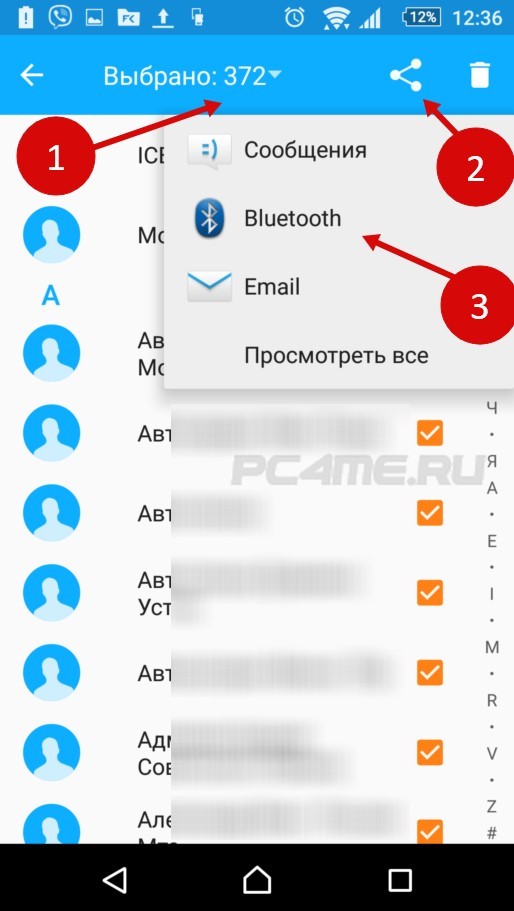
7. Нажмите «Далее» (верхняя часть экрана).
Когда Вы закончите, откройте приложение «Контакты» и немного подождите, пока начальная синхронизация не завершится. Все контакты, имеющиеся в Вашей учетной записи синхронизируются с Вашим устройством, при этом любые изменения, внесенные в Google Contacts в Интернете, сразу же отразятся на Вашем устройстве IOS, и наоборот. Это также включает в себя удаление или добавление контактов на Вашем устройстве Apple.Та же процедура настройки может быть применена к OS X в настольных компьютерах.Если у Вас возникли вопросы, обратите внимание на то, что синхронизация для устройств Apple через CardDAV доступна только через SSL, поэтому Вам придется включить эту опцию в настройках созданной учетной записи на iOS устройстве.
Установка данного аккаунта по умолчанию (это можно сделать в приложении Настройки -> Почта, адреса, календари -> Контакты) определяет, что новые контакты, созданные непосредственно на устройстве IOS будут добавляться к созданной учетной записи по умолчанию.
Выберите Настройки > Личные данные > Аккаунты и синхронизация.
Нажмите на значок меню и установите или снимите флажок Синхронизировать данные приложений, чтобы указать, следует ли автоматически синхронизировать информацию между устройством и Интернетом.
Если функция автосинхронизации отключена, для получения сообщений, электронной почты и другой новой информации потребуется выполнять синхронизацию вручную. Кроме того, вы не будете получать уведомлений о поступлении новых сообщений и почты.Например, если этот флажок установлен, изменения в приложении “Контакты” будут автоматически вноситься в Контакты Google в Интернете.Если эта функция отключена, данные можно синхронизировать вручную из приложения. Кроме того, можно выполнить синхронизацию вручную, чтобы получить сообщения, электронную почту и другую новую информацию. Отключение автосинхронизации помогает продлить время работы от аккумулятора, но при этом вы не будете оповещаться о появлении обновлений.
Настраивать синхронизацию нужно в зависимости от того, какая операционная система установлена на вашем мобильном устройстве. На сегодня одна из самых распространенных ОС для мобильных устройств — это Windows Mobile. На ее примере и будет рассмотрен процесс синхронизации устройства с компьютером под управлением Windows. 2Для работы вам потребуется приложение Windows Mobile Device Center. Найти его можно на официальном сайте компании Microsoft, является бесплатным. Скачивать нужно именно для вашей версии ОС. Также в некоторых случаях это приложение может входить в дистрибутив операционной системы. Установите его на свой компьютер. 3После установки нажмите «Пуск». Дальше выберите «Все программы». В списке программ выберите «Центр устройств Windows Mobile», после чего подключите ваше устройство к компьютеру. В окне программы вы увидите уведомление «Статус — подключено». 4После этого в меню программы выберите «Параметры мобильного доступа», затем — «Настройка устройства». Появится окно, в котором можно отметить пункты синхронизации.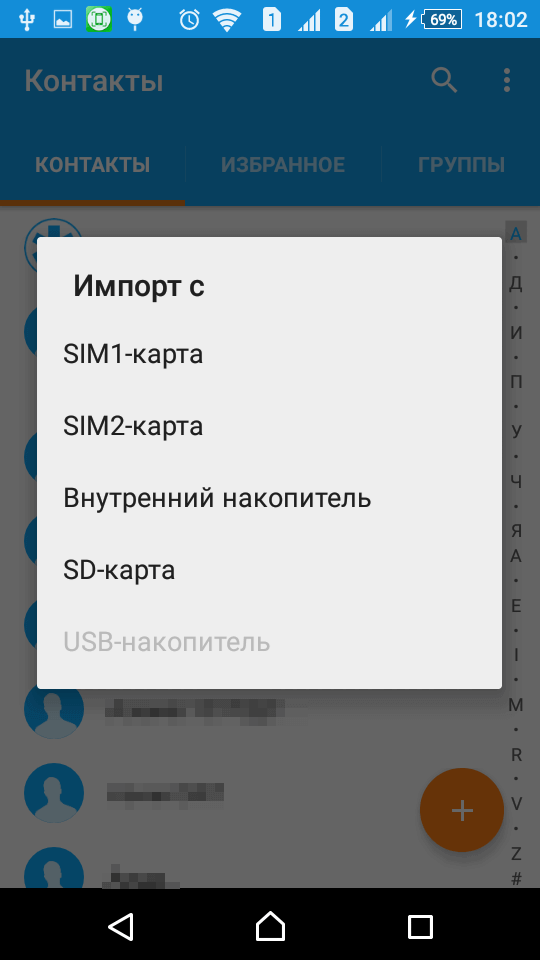 Просто установите флажок напротив тех данных, какие вам нужно синхронизировать, и нажмите «Дальше». 5В следующем окне введите имя устройства, под которым будут сохранены данные, например «Мой смартфон» или др. Проследуйте дальше. После этого начнется синхронизация. По ее завершении появится отчет. Все данные вы можете увидеть, запустив на своем компьютере приложение Office Outlook, которое входит в пакет Microsoft Office. 6В любой момент в меню программы вы можете изменить настройки синхронизации, например, выбрать другие объекты синхронизации. Или же включить автоматическую синхронизацию, которая будет выполняться в фоновом режиме каждый раз, когда вы подключите мобильное устройство к вашему компьютеру.
Просто установите флажок напротив тех данных, какие вам нужно синхронизировать, и нажмите «Дальше». 5В следующем окне введите имя устройства, под которым будут сохранены данные, например «Мой смартфон» или др. Проследуйте дальше. После этого начнется синхронизация. По ее завершении появится отчет. Все данные вы можете увидеть, запустив на своем компьютере приложение Office Outlook, которое входит в пакет Microsoft Office. 6В любой момент в меню программы вы можете изменить настройки синхронизации, например, выбрать другие объекты синхронизации. Или же включить автоматическую синхронизацию, которая будет выполняться в фоновом режиме каждый раз, когда вы подключите мобильное устройство к вашему компьютеру.
Отзывы Samsung Wave II GT-S8530 | Мобильные телефоны Samsung
| Общие характеристики | |
|---|---|
| Стандарт | GSM 900/1800/1900, 3G |
| Тип | смартфон |
| Операционная система | bada 1. 2 2 |
| Тип корпуса | классический |
| Материал корпуса | металл и пластик |
| Тип SIM-карты | обычная |
| Количество SIM-карт | 1 |
| Вес | 135 г |
| Размеры (ШxВxТ) | 60x124x12 мм |
| Экран | |
| Тип экрана | цветной Super Clear LCD, 16.78 млн цветов, сенсорный |
| Тип сенсорного экрана | мультитач, емкостный |
| Диагональ | 3.7 дюйм. |
| Размер изображения | 480×800 |
| Число пикселей на дюйм (PPI) | 252 |
| Автоматический поворот экрана | есть |
| Звонки | |
| Тип мелодий | полифонические, MP3-мелодии |
| Виброзвонок | есть |
| Мультимедийные возможности | |
| Фотокамера | 5 млн пикс., светодиодная вспышка |
| Функции камеры | автофокус |
| Распознавание | лиц, улыбок |
| Запись видеороликов | есть |
Макс. разрешение видео разрешение видео | 1280×720 |
| Макс. частота кадров видео | 30 кадров/с |
| Geo Tagging | есть |
| Фронтальная камера | есть |
| Воспроизведение видео | DivX, XviD, MPEG4, H.263, H.264, WMV |
| Аудио | MP3, FM-радио |
| Диктофон | есть |
| Разъем для наушников | 3.5 мм |
| Видеовыход | TV-выход |
| Связь | |
| Интерфейсы | Wi-Fi, Bluetooth 3.0, USB |
| Спутниковая навигация | GPS |
| Cистема A-GPS | есть |
| Доступ в интернет | WAP 2.0, GPRS, EDGE, HSDPA, HTML |
| Синхронизация с компьютером | есть |
| Использование в качестве USB-накопителя | есть |
| Память и процессор | |
| Процессор | ARM Cortex-A8, 1000 МГц |
| Количество ядер процессора | 1 |
| Видеопроцессор | PowerVR SGX540 |
| Объем встроенной памяти | 2 Гб |
| Объем оперативной памяти | 512 Мб |
| Поддержка карт памяти | microSD (TransFlash), объемом до 32 Гб |
| Сообщения | |
| Дополнительные функции SMS | шаблоны сообщений |
| MMS | есть |
| Питание | |
| Тип аккумулятора | Li-Ion |
| Емкость аккумулятора | 1500 мАч |
| Другие функции | |
| Датчики | освещенности, приближения, компас |
| Записная книжка и органайзер | |
| Поиск по книжке | есть |
| Обмен между SIM-картой и внутренней памятью | есть |
| Органайзер | будильник, калькулятор, планировщик задач |
| Дополнительная информация | |
| Особенности | LED-подсветка |
| Дата анонсирования (г-м-д) | 2010-10-07 |
Перед покупкой уточняйте технические характеристики и комплектацию у продавца*
Программа line для общение на бада.
 Line (приложение): отзывы
Line (приложение): отзывыВполне понятно желание многих пользователей узнать, как установить Line на телефон. В особенности, это актуально для новичков, которые, возможно, пока еще не совсем освоились в мире мобильных приложений и боятся сделать «что-нибудь не то».
Как установить Line на телефон
Мессенджер Line был изначально предназначен для мобильных устройств, а потому установить его и скачать на телефон довольно легко. Для начала, конечно же, его потребуется скачать.
И сделать это можно по-разному: с официального сайта программы, либо из магазинов используемых на телефоне ОС, либо с любого сайта в Интернете, который предлагает скачивать Line. Если сначала установочный файл был загружен на компьютер, то потребуется соединить ПК с телефоном специальным DATA-кабелем и перенести архив с Line на телефон.
Все остальное совершается в полностью автоматическом режиме – и скачивание, и установка. От пользователя не требуется совершения каких-либо действий.
На каких ОС может быть запущен Line
Мессенджер Line относится к многоплатформенным приложениям. И полноценные версии его можно запустить на самых разных моделях телефонов.
Главное, чтобы аппарат работал под такими операционными системами, как:
- Android;
- Blackberry;
- Windows Phone;
- Firefox OS.
Программа скачивается совершенно бесплатно, доступна официальная русская локализация. При этом функционал на данных операционных системах полностью идентичен, разве что в отдельных случаях могут возникнуть проблемы с загрузкой предлагаемых сервисом приложений и игр. Установить Лайн на телефон можно смело посоветовать каждому человеку, которому хочется не только все время находиться на связи со своими друзьями, но и значительно расширить круг своих знакомств.
LINE – популярный бесплатный мессенджер для компьютера с поддержкой видеозвонков. Оставайтесь на связи в любой ситуации, просто скачайте и установите программу LINE на компьютер или ноутбук и вы сможете звонить на мобильные, а также стационарные телефоны, слышать голос и видеть лица близких вам людей, находясь в любом месте земного шара.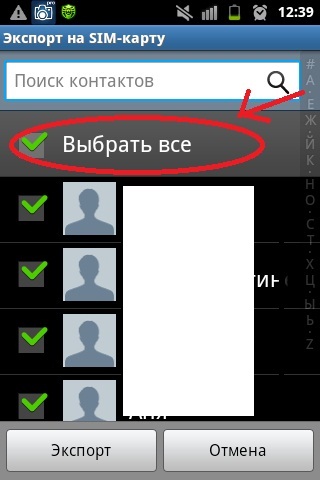
Программа LINE имеет групповые чаты и собственную социальная сеть, дополнительные приложения для обработки фотографий и рисунков. Пользоваться приложением можно абсолютно бесплатно, достаточно просто скачать программу установки на нашем сайте и запустить процесс установки. Если у вас установлен Google Chrome, вы можете пользоваться приложением LINE прямо из браузера, установив для него специальное расширение. Скачать LINE на компьютер бесплатно можно на этой странице ниже, и не забудьте что у нас также доступна версия для Андроид.
Возможности программы LINE
- Возможность совершать традиционные голосовые и видеозвонки.
- Обмен текстовыми сообщениями, файлами и геометками положения.
- Быстрое и простое добавление друзей в свою ленту.
- Функция записи видеозвонков.
- Опция создания групповых чатов.
- Функционал публикации постов с фото и видео, геометками.
- Простая и удобная регистрация, минималистский интерфейс.
- Поддержка русского языка.

- Богатая коллекция бесплатных и платных стикеров, смайлов, открыток для быстрого выражения пользователями своих чувств и эмоций.
- Редактор собственных стикеров, которые вы можете продавать в LINE Creators Market.
- Возможность скачать LINE на компьютер и мобильные устройства.
- Интеграция с другими приложениями разработчика.
Программа LINE – это продукт японской IT индустрии. Оно сразу стало популярным в Азии и США, а с недавнего времени приобрело множество поклонников в Европе и России. И все благодаря необычайно простому и удобному интерфейсу, а также функционалу социальной сети. Вы сможете вести собственную ленту новостей и делиться ими с вашими близкими и друзьями, а также просматривать их записи, ставить оценки и комментировать фотографии. Бесплатно скачать LINE вы можете у нас, и всегда будете в курсе всех событий из жизни всех, кто вам дорог и интересен!
Мессенджеры постепенно вытесняют социальные сети, люди привыкают общаться и обмениваться информацией внутри более простых и мобильных приложений.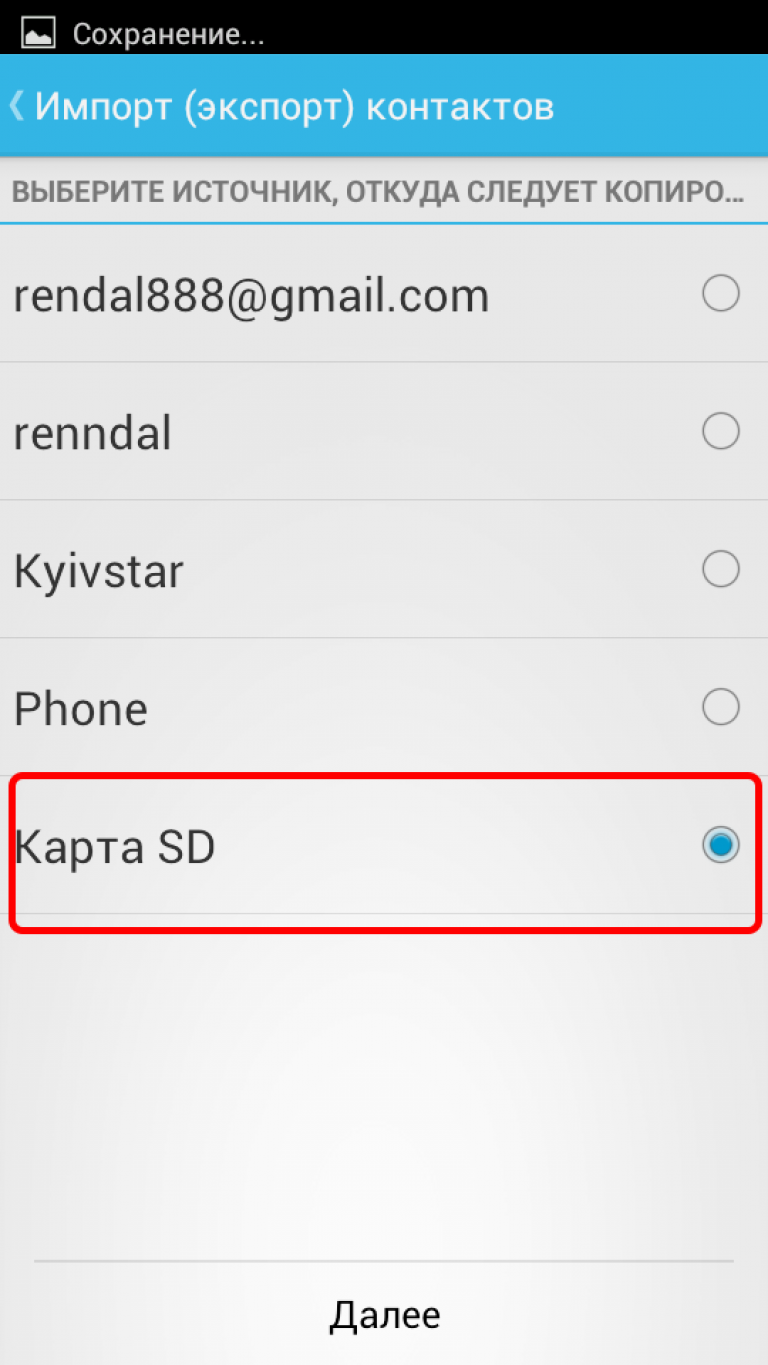 Смешно, но эти самые мессенджеры постепенно превращаются в социальные сети, время от времени заимствуя функции из крупных, ныне перегруженных сервисов вроде «ВКонтакте» и Facebook.
Смешно, но эти самые мессенджеры постепенно превращаются в социальные сети, время от времени заимствуя функции из крупных, ныне перегруженных сервисов вроде «ВКонтакте» и Facebook.
Примеров масса: WhatsApp все больше ориентирован на съемку видео и фото, Telegram внедряет микроблоги и возможности делать покупки внутри приложения, и так далее. Не стал исключением и продукт китайской компании Line.
Мобильное приложение Line — это классический мессенджер, микроблог (наподобие «Твиттера»), облачное хранилище (наподобие Dropbox) и некий аналог Instagram. Об этом франкенштейне и пойдет речь в данном материале.
Как загрузить и начать пользоваться?
Как и в случае с любым продвинутым мессенджером (WhatsApp не в счет), разработчики позаботились о создании клиентов под все существующие платформы. Например, приложение Line для компьютера существует в трех вариациях: для macOS (распространяется в Mac App Store), для Windows (можно скачать на официальном сайте) и для браузера Google Chrome (есть в магазине приложений для Chrome). Клиент мессенджера для мобильных гаджетов Apple можно найти в AppStore. Приложение Line для «Андроид» можно загрузить из официального магазина Google Play или найти на просторах интернета в виде APK-файла.
Клиент мессенджера для мобильных гаджетов Apple можно найти в AppStore. Приложение Line для «Андроид» можно загрузить из официального магазина Google Play или найти на просторах интернета в виде APK-файла.
При первом включении перед пользователем появится окно, предлагающее авторизоваться. Тут есть сразу два пути: либо ввести свой номер телефона и получить код подтверждения, либо войти с помощью профиля Facebook.
Интерфейс приложения
Интерфейс программы разделен на пять основных окон:
- Первое окно — адресная книга.
- Второе окно — действующие беседы.
- Третье окно — условная лента с новостями.
- Четвертое окно — доступ к аудиозвонкам.
- Пятое окно — сервисное меню.
В первом окне расположены все ваши контакты. В верхней части — те, кто уже установил Line и с кем можно начать общение здесь и сейчас. Ниже — все остальные, чьи номера у вас есть, но кто еще не пользуется Line. При нажатии на имя человека откроется его собственный профиль, откуда можно начать общение.
Во втором окне расположен список активных чатов. Ничего особенного, банальный чат. Никаких лишних элементов и ярлыков. Есть возможность отправлять стикеры (куда без них в 2017 году).
Четвертое окно полностью посвящено звонкам. Отсюда можно позвонить кому-либо из контактов, использующих Line.
В пятом окне сосредоточились все настройки, а также ссылки на дополнительные приложения, связанные с Line и дополняющие его.
Стикеры и темы оформления
В сервисном меню (в том самом пятом окне) есть две ссылки на магазины стикеров и тем оформления. Вообще, стикерпаки — чуть ли не единственный способ монетизации мессенджеров. Та же ситуация наблюдается и в Line. Анимационные персонажи, наборы букв, шутки и просто культовые символы современности теперь можно высылать вместо текста, но за это придется заплатить (хоть и немного). Будьте осторожны: купив один набор стикеров, вы захотите купить еще и еще.
Если хотите еще немного персонализировать Line, то можно открыть для себя магазин тем оформления. Существует очень много визуальных тем, кардинально меняющих то, как выглядит программа.
Существует очень много визуальных тем, кардинально меняющих то, как выглядит программа.
Официальные аккаунты
Как и во многих других мессенджерах, в Line есть каналы популярных брендов, звезд и медийных личностей. Эти каналы делятся на различные категории, например официальные каналы Line, где вы можете узнать последние новости об обновлениях приложения. Также есть каналы известных брендов фастфуда, где СММ этих компаний пишут о всевозможных акциях и пополнении ассортимента. Есть каналы и у магазинов одежды, книжных и других. Музыканты ведут свои собственные блоги, где рассказывают о своих планах, дают ссылки на мерчендайз и сообщают о ближайших концертах по всему миру. Дизайн этих блогов не ограничивается сообщениями, как, например, в полноценные страницы с уникальной версткой, где информация представляется в максимально удобоваримом виде. Пользователи, подписанные на бренды и звезд, могут участвовать в обсуждениях, оставлять свои собственные комментарии и делиться записями со своими друзьями. Все как в других социальных сетях и популярных мессенджерах.
Все как в других социальных сетях и популярных мессенджерах.
Дополнительные приложения
Разработчики Line решили не останавливаться на мессенджере и создали несколько отдельных программ, которые его дополняют (они могут работать отдельно, но при этом завязаны на учетной записи Line).
Одной из таких программ является утилита B612. Это специальное приложение, помогающее изменить сделанные вами снимки. Идеальный вариант для тех, кто любит прикреплять к своей физиономии шляпы, маски и прочие необычные атрибуты.
Для тех, кто любит использовать модные фильтры в стиле Instagram, есть приложение Line Camera. Здесь ничего принципиально нового нам не предлагают, это приложение вообще мало чем отличается от встроенной в телефон камеры. Разница лишь в интеграции с другими сервисами Line.
Еще одно дополнительное приложение — хранилище файлов Keep. Это ваше личное пространство, куда вы можете высылать различные файлы, включая музыку, документы, голосовые сообщения и другое. Туда собираются файлы, которые были высланы вам в Line, и те, которые вы внесли туда сами.
Туда собираются файлы, которые были высланы вам в Line, и те, которые вы внесли туда сами.
Продвинутая программа для общения с качественной видеосвязью и обменом файлами различных форматов. Отличается рядом социальных функций, которые сделали LINE своеобразным гибридом мессенджера и соцсети.
Десктопная версия LINE предлагает практически весь функционал мобильного приложения. Вы сможете перенести контакты, совершать голосовые и видеозвонки, вести переписку, обмениваться фотографиями и документами, разбавлять общение забавными стикерами.
ПК-версия была выпущена компаниями NHN Japan, NHN Corp в 2013 году, спустя два года после релиза Android и iOS-приложений. Выход мессенджера состоялся вскоре после большого землетрясения на острове Хонсю. Популярность этого средства для общения возросла моментально, так как японцы по-другому стали оценивать важность общения друг с другом. Возможность увидеть местоположение собеседника во время переписки, быстро отправить ему фото, записать короткое видео или позвонить по видеосвязи — в таких случаях это особенно актуально. Сейчас же аудитория мессенджера составляет более 450 миллионов, и его популярность растёт не только в Азии, но и в США и Европе.
Сейчас же аудитория мессенджера составляет более 450 миллионов, и его популярность растёт не только в Азии, но и в США и Европе.
Программа отличается удобным минималистским интерфейсом. Здесь всего три основных вкладки — контакты, текущие разговоры и новые друзья. Во время беседы вы можете совершить звонок, прикрепить файл или стикер.
Возможности:
- голосовая связь и видеозвонки;
- обмен файлами разных форматов;
- текстовый чат со стикерами;
- импорт контактов из мобильного приложения;
- просмотр ленты новостей.
Достоинства:
- мгновенная синхронизация с мобильной версией;
- свежие новости из официальных аккаунтов знаменитостей;
- видеосъёмка из окна приложения;
- интерфейс LINE — на русском языке.
Над чем стоит поработать:
- самые интересные стикеры — в платном магазине;
- вход в аккаунт невозможен без установки мобильного приложения.
LINE можно смело назвать воплощением всего наилучшего, что есть в Viber, WhatsApp и Facebook Messenger. Удобная работа с контактами и наличие характерных для соцсетей опций ставит эту разработку на голову выше прославленных аналогов.
Удобная работа с контактами и наличие характерных для соцсетей опций ставит эту разработку на голову выше прославленных аналогов.
Необходимость установки приложения на мобильный девайс и фотографирование QR-кода несколько омрачает впечатление от программы. В то же время, радует то, что разработчики хорошо отработали синхронизацию — вы можете общаться через смартфон, а спустя минуту продолжить переписку на компьютере с любым собеседником.
Развитие информационных технологий значительно упрощает процесс общения с друзьями или партнерами по бизнесу. Но если несколько лет назад вся надежда была на мобильных операторов, то сейчас совершать звонки и отправлять сообщения можно совершенно бесплатно через Интернет. Для этого достаточно установить на мобильное устройство или компьютер небольшое приложение «Лайн». Скачав бесплатно LINE, вы сможете совершать видео- и аудиозвонки, общаться в чате с группой пользователей, обмениваться фотографиями, текстовыми или голосовыми сообщениями и — самое главное — просматривать ленты новостей своих друзей и кумиров.
Возможности:
- обмен текстовыми сообщениями;
- осуществление аудио- и видеозвонков;
- просмотр ленты новостей друзей и кумиров;
- создание чатов для группового общения;
- обмен фотографиями, голосовыми сообщениями.
Принцип работы:
основная функция LINE — обеспечение общения между пользователями с любых устройств. Для этого необходимо установить нужную версию этой программы на телефон, планшет или компьютер и создать свою учетную запись. После регистрации вам станут доступными все возможности приложения, которое, по сути, является целой социальной сетью, а не обычным мессенджером.Общение в LINE доступно владельцам устройств, работающих на iOS, Android и Windows Mobile. Что касается настольных компьютеров, установить Лайн можно для Windows XP, Vista, 7 и 8, а также Mac OS X.
Плюсы:
- программа совмещает функции мессенджера и социальной сети;
- поддержка разных мобильных ОС;
- вход в свою учетную запись по QR-коду;
- простой интерфейс на русском языке.

Минусы:
- обязательная регистрация программы на телефоне.
Протестированное нами приложение значительно упрощает процесс общения с друзьями и близкими. Скачав бесплатно LINE, вы всегда будете на связи и сможете совершать аудио- и видеозвонки через Интернет, не затрачивая денежных средств. Популярность этой программы обеспечивает большое количество зарегистрированных пользователей, среди которых есть много известных людей. Из недостатков на первый взгляд бросается только англоязычный интерфейс.
Аналоги:
для более комфортного общения вы можете использовать аналог Лайн — программу с русскоязычным меню , которая позволяет совершать звонки и писать сообщения через Интернет.
Рекомендуем также
Как bada изменить на Android
У меня Samsung Wave Young S5380D Bada….можно ли поменять на Android?
Вожможно
Bada быстрее загружается и при включении коммуникатора и при запуске любого с приложений.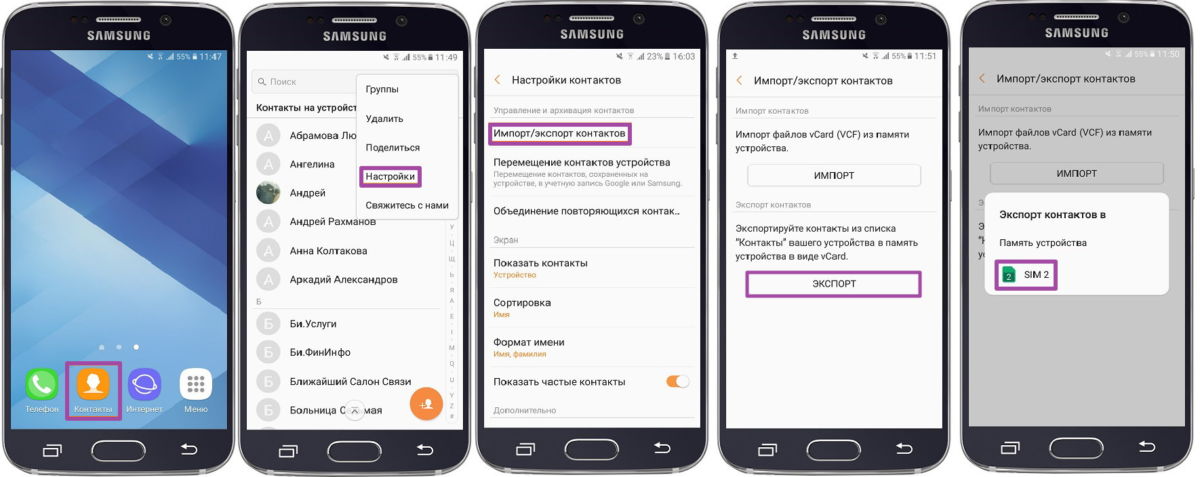 Если же вы оказались перед выбором, и задаете себе один и тот же вопрос что лучше bada или Android?
Если же вы оказались перед выбором, и задаете себе один и тот же вопрос что лучше bada или Android?
Возможно. . Но у андроида очень быстро садится зарядка. у самой андроид. на 1 день хватает зарядка. Подумай нужно ли тебе это)))
С шаманским бубеном, и не факт что что-то норм заработает. Это не равноценная замена (в сети любительские сборки). Или вай-фай будет недоступен, или GSM-Инет, или еще чего. Лучше телефон сменить. Этот тоже неплох, как звонилка с будильником. Люди купят.
Прошивка телефона. можно ли заменить BADA в samsung Wave525 на какойнить андроид или симбиан?
Не будет ни бадэ 1,2 ни андрюши.. .
А вообще почитай тут http://forum.xda-developers.com/showthread.php?t=894990
Люди пытаются, до конца не витал, но возможно и сделали
Найти. Bada. Все ОС. Windows. Android. Bada. Symbian. iOS. … Интересная программа для bada позволяющая изменить записанный голос.
У меня телефон samsung wave y операционная система Bada 2.0 Можно ли поменять прошивку на телефоне на Android 2.
 3
3Лучше телефон поменяй
WaveSamsung.com.ua. Все для bada, tizen и android. Бесплатно. Поиск по сайту! … а если звонить нельзя, зачем тогда перепрошивать? и как потом обратно на баду изменить?
У меня Samsung Wave Young S5380D Bada….можно ли поменять на Android?
Нет
Т.е., если не изменить на картнику по душе, то хотя бы заменить на адекватный рисунок из архива с дистрибутивом родной… … 8 месяцев назад Удаление ПО с Android в обход Маркета ответов 4 80 голосов.
Низзззз.. я
Увы, но нет (
Нет!
Можно ли поменять ОС BADA на Android на телефоне Samsung Wave Young S5380?И как?
Нет, нельзя.
Скачать Espier Launcher — меняем интерфейс на Android в стиле iPhone. Категория Интерфейс Для андроид. … Установка BADA приложений путем замены.
Можно ли заменить ос bada на ос android если да то поясните как?
Как изменить bada 1.1 на android. ???
Прошить или купить телефон с Андроид
Чтобы изменить контакт на Android необходимо .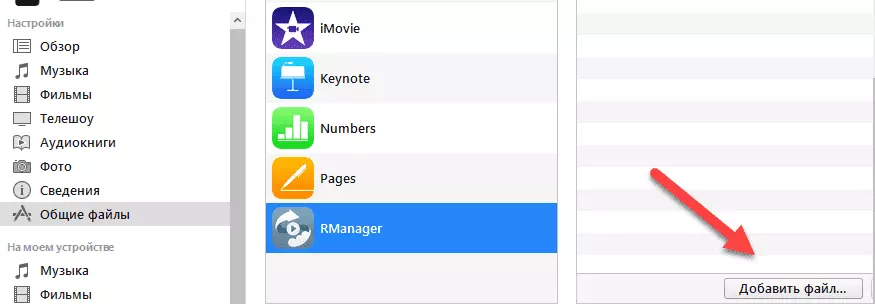 .. Самый простой способ перенести контакты с Bada на Android сбросить на пустую sim-карту и копировать с нее в память нового смартфона.
.. Самый простой способ перенести контакты с Bada на Android сбросить на пустую sim-карту и копировать с нее в память нового смартфона.
Ни как, железо заточено под заданную заранее платформу
у тебя конечно получится перепрошить, но многие функции не будут работать
Скорее ты просто сделаешь из смартфона кирпич.
Я тоже в детстве любил игрушки ломать…
Можно поменять ОС на телефоне? У меня Samsung Wave Youing,bada 0.2.Хотела поменять на андроид, возможно ли это?
Нет
Экранные клавиатуры для Android печатать можно с удовольствием. ТОП 5 приложений шпионской камеры для Android. … Можно ли поставить Андроид на Bada 2.0.
НЕСОВЕТУЮ
Гуглить надо. Если поддерживает загрузку с карты памяти, то вполне вероятно, что что-нибудь получится. Тока с глюками скорее всего. ЖПС или ВИ-ФИ работать не будет или что-то тип того. А может всё будет ок.
Шанс вроде бы есть, если на комп можно поставить Windows и Linux, на планшет IOS и Android, то почему бы и на мобилу не поставить «андрюшу», вот только не знаю получится ли т.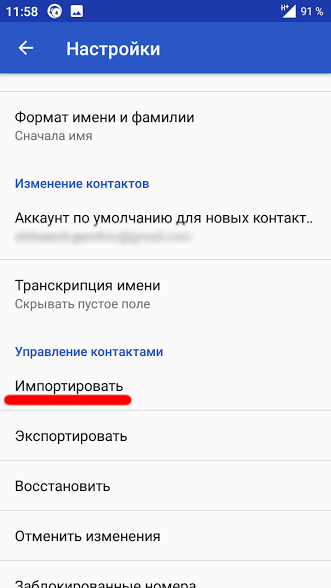 к. телефон может не осилить, или драва какие-нибудь отсутствовать будут, или ОСь встанет неправильно, проще купить новый телефон
к. телефон может не осилить, или драва какие-нибудь отсутствовать будут, или ОСь встанет неправильно, проще купить новый телефон
Ну началось. Компы начали сравнивать с телефонами. Забудь про телефоны.
У меня телефон Samsung Wawe II. Там стоит bada, можно ли её заменить на android, и как
Нельзя, не меняется ОС
Android Wear Bada Java. … Темы на смартфон Андоид В общем, проблем с установкой той или иной темы на Android ни у кого не возникнет, и любой желающий может без каких-либо проблем изменить фон, пополнить галерею своими собственными…
Можно ли заменить ос bada на ос android если да то как?… …
Tелефон Samsung Wave 525 платформа Bada, можно ли поменять платформу на Android?
Нет, на такую модель не сделали, если был бы второй wavе то можно
Прохождения для Android. … Патч предназначен для Samsung gt-s525 wave 525 и поможет вам изменить светлый неприглядный фон меню, на стильный черный. … Оранжевый, розовый и т.д. сделать не получится из-за специфики OS Bada.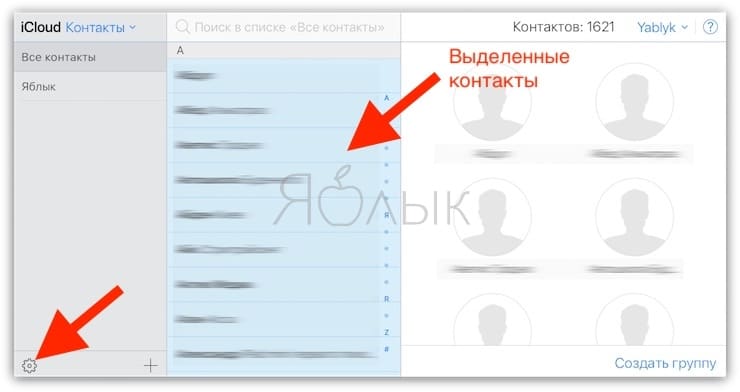
Можно ли на samsung с операционной системой bada 2.0 установить андроид?
Пере прошив процессор
Теперь у вас Android Bada OS. Спасибо за внимание… Автор модификации Дмитрий Железняк. … измени порт USB, подожди нормальной установки драйверов КИЕС должен быть обязательно установлен и все.
Нет
У меня телефон Samsung gt s5380d. Там стоит bada, можно ли её заменить на android,
Нет
Самые новые и актуальные прошивки для bada, на этот год вы сможете загрузить бесплатно на свое андройд устройство. … Добавлены два новых шрифта один из которых взят с Android. Изменен будильник.
Замена платформы Bada на Android. Можно ли на Samsung Wave 3 Баду заменить на Андроид? И если да, то как?
Нельзя . У бады оболочка своеобразная крепкая. Можно как бы с имулировать но учитывая две вещи — программы андроид не будут работать, и бада слабая .
Иди купи АйОсь
Легко различить у Самсунга устройства на BADA морская тематика называются Wave Волна , на Android космическая тематика Galaxy Галактика .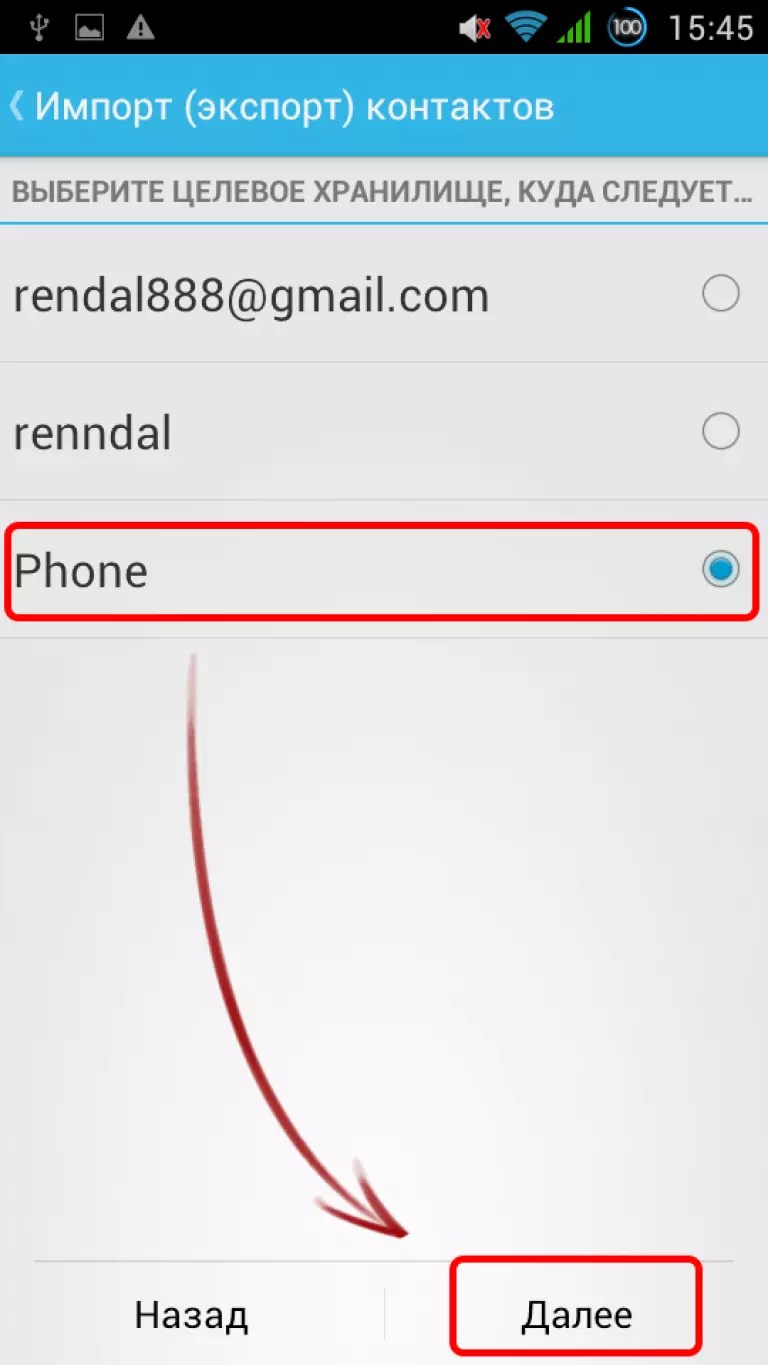 … Выход Изменить .
… Выход Изменить .
Если поддерживает такую операционку, то да.
Samsung wave gt-s8600. Можно ли как то поменять платформу с Bada 2.0 на android?
Пока нет такой версии андроида которая бы работала полностью, там вроде даже звонки не работают с смс
Можно ли заменить стандартные приложения в ОС Android? … Android или iOS или Windows Phone 7 или Bada?
Как сделать прошифку на samsung wave 2 s8530 прошивка bada 2.0 заменить платформу на андроид
Никак.
Нужно срочно скопировать контакты с одного БАДА телефона на другой… KIES — не? … Например изменить расписание синхронизации на Вручную .
Http://www.badapps . ru/5923-android-kitkat-442cyanogenmod-11-dlya-samsung-wave-8500-i-8530-v4.html
без пробела перед ru
Возможно ли поменять os bada на android? и как?
Нет, это невозможно.
Java программы Программы для Bada Android программы. … Как узнать модель смартфона или планшета на Android 06 51 Как изменить приложение по умолчанию на Android 09 14 Как убрать рекламу в приложении ВКонтакте для Android 06 43 Как.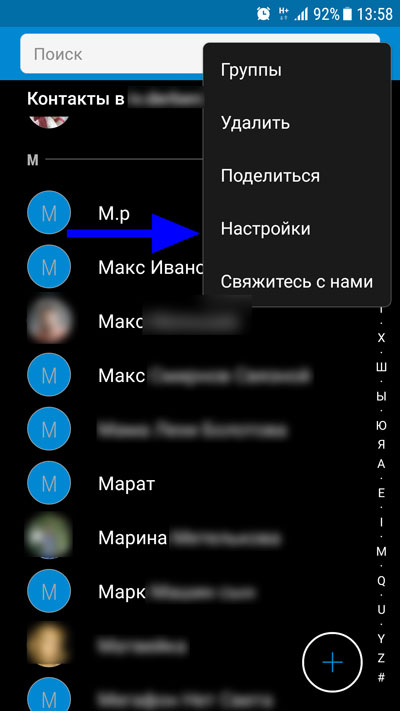 ..
..
Смена ОС на смартфонах невозможна
Сменить аппарат.
А я где то читал, что есть такая возможность
Телефон Samsung-525 опер.система bada. можно в этом аппарате поменять систему на android?
Врятли.
Бум Bada boom Premium это андроид — игра, которую можно скачать на телефон, с помощью нашего бесплатного сервиса для android. … Ид т поиск ссылки. Пока жд те — посмотрите сайт. Описание Бада Бум Bada boom Premium Это игра основанная на…
Нет
Все можно, только кто прошивку с Андроидом адаптировать будет! ?
Ну прошьешь ты его на андроид если он не умрет, а сенс и кнопки не будут фурычить, камера не будет работать, симка и флешка тоже! Андроид очень требовательная к железу ОС.
Посмотри про свой смарт на форуме 4pda.ru, там энтузиасты может, что и придумали, ведь научились с WPnone 7 на Андроид прошивать, может и Баду тоже.
Нет. Без определенной сноровки и навыков можно убить телефон. Да и все пляски с бубном вокруг этого вопроса еще на уровне зарождения кода у девелоперов. Мой ответ — не стоит этого делать, если даже найдется таковая прошивка. Аппарат слишком слаб для андроида.
Можно ли на телефоне Samsung Wave 3 изменить операционную систему с bada на android?
Можно. Яндекс на запрос «android на wave 3» даёт 2 миллиона ответов.
Только сначала подумайте — а оно того стоит? У меня Wave (первый) , и дома есть ещё Xperia U c Андроидом 4.1, — так я ни за какие деньги с Бады на этот ведроид не перейду…
Как изменить bada 1.1 на android. ?? Алексей. Скорее ты просто сделаешь из смартфона кирпич. … Прошить или купить телефон с Андроид. Олег. я тоже в детстве любил игрушки ломать…
Нет, нельзя.
Можно ли поменять прошивку телефона samsung wave525 (Bada) на Android?Пожалуйста помогите…
Можно ли изменить ОС на телефоне Samsung GT-S8530 с Bada на Android ,если нет то почему
Нельзя . Производитель этого не предусматривал .
Скачать бесплатно без регистрации программы для защиты для Bada. Все файлы проверяются антивирусами. … Обнаружено первое вредоносное ПО, изменяющее PIN-код на Android.
Точно не скажу, но там тип процессора по хитрому устроен специально чтобы ос конкурента не прижилась. впрочем, могу ошибаться.
А зачем? убить хотите?
Можноли для Samsung wave 525 поменять Bada на Android ! Если можно то дайте ссылку
Это все равно что на электричку парус приделать
нет
Изменить регистрационный email. Известные проблемы с ICQ. Поддержка. … ICQ для Bada. Android. iPhone.
Лучшие программы для синхронизации телефона с компьютером :: SYL.ru
Маститые производители мобильных гаджетов, которые работают под управлением операционной системой «Андроид», комплектуют свои девайсы не только зарядными устройствами, шлейфами, чехлами и прочими аксессуарами, но и программами для синхронизации телефона с компьютером.
Подобный софт в значительной мере облегчает жизнь пользователю, потому как обслуживание смартфона в этом случае значительно упрощается, а вместе с тем расширяется и его функциональность. Что касается менее популярных или вообще ноунейм-производителей, то от их программ для синхронизации андроид-телефона с компьютером не дождешься, ну или за редким исключением можно увидеть посредственное подобие толковых утилит. И пользователю приходится искать софт такого плана самостоятельно в надежде, что тот подойдет к его гаджету.
В Сети можно найти много программ для синхронизации телефона с компьютером, но далеко не все они являются эффективным инструментом управления вашим устройством. К тому же, некоторые так и вовсе могут повредить структуру платформы невежественными действиями.
Попробуем обозначить наиболее толковые программы для синхронизации телефона с компьютером, которые отличились своей качественной составляющей, понятным и дружелюбным интерфейсом, а также большим количеством положительных отзывов от пользователей.
Samsung PC Studio (New)
Сразу стоит заметить, что гаджеты, выпущенные до 2009 года, обслуживаются Samsung PC Studio, а после – Samsung New PC Studio. Так что во избежание недоразумений обязательно обратите на этот момент особое внимание.
Это отличная программа для синхронизации телефонов Samsung с компьютером. Здесь можно сопоставить данные из книги контактов, списки дел, заметки, создать резервные копии важной информации и как угодно перемещать файлы на накопителях.
Кроме того, программа для синхронизации телефонов «Самсунг» с компьютером позволяет отправлять СМС и устанавливать андроид-приложения прямо с компьютера через местный браузер. Интерфейс утилиты прост, понятен и с ним разберется даже новичок в этом деле. К тому же он получил грамотную русскоязычную локализацию.
SyncDroid
Это совершенно бесплатная программа для синхронизации телефона с компьютером, причем с очень скромными запросами. Они почти не занимают места на винчестере, а в диспетчере задач располагается на последних местах, практически не используя оперативную память и процессор.
При подключении мобильного гаджета к компьютеру программа произведет автоматический поиск, а драйвер будет установлен автоматически. В редких случаях понадобится дополнительное скачивание драйверов из Сети.
Кроме привычной работы с файлами по копированию, удалению и переименованию, приложение может отправлять СМС, синхронизировать контакты, журналы вызовов, а также мультимедийный контент. Это позволяет в короткие сроки восстановить все важные данные, если вы затеяли «большую уборку» или случайно их потеряли.
Mobogenie
Еще одно бесплатное и весьма востребованное у отечественных пользователей приложение. Утилита в первую очередь может похвастаться «всеядностью». Какой бы телефон вы ей не подсунули, она корректно определит его и организует стабильную синхронизацию.
С помощью этой программы можно не только переносить файлы и переименовывать их, но и редактировать содержимое телефонной книги, отправлять СМС и делать бэкапы, причем довольно шустро.
Также стоит отметить возможность дистанционной работы с настройками мобильного устройства. Пользователю открывается доступ к рингтонам, установке и удалению приложений, отладке сетевых протоколов и другим пунктам меню.
MOBILedit Lite
Это универсальный менеджер мобильных устройств, который работает не только с платформой «Андроид», но еще и с «Симбиан», «Виндовс», «Бада» и даже iOS. Программа будет полезна в первую очередь тем, кому требуется частый бэкап. Весь процесс происходит максимально удобно и в самые короткие сроки.
С распознаванием мобильных гаджетов здесь также никаких проблем нет. На борту приложения есть богатая база драйверов, которая при необходимости обновляется. Программа не только поддерживает все функции, которые были озвучены в утилитах выше, но и предлагает заметно большие возможности. Здесь есть поддержка офисных приложений от «Майкрософт», передача любых данных по любым беспроводным протоколам, запуск мобильных приложений на компьютере и многое другое.
Естественно, что такой многофункциональный продукт не может быть бесплатным. Разработчик предлагает 7-дневный триальный период, а затем необходимо приобретать лицензионный ключ.
Быстрый ответ: как перенести контакты из Verizon Cloud на Android?
Чтобы синхронизировать контакты из облака с новым телефоном:
- Откройте приложение Verizon Cloud из меню приложений нового телефона.
- Нажмите «Начать работу».
- Выберите типы файлов, которые вы хотите восстановить на новый телефон из облака.
- Коснитесь ОК.
Перенос контактов — с базового телефона на смартфон
- На главном экране основного телефона выберите «Меню».
- Перейдите: Контакты> Помощник по резервному копированию.
- Нажмите правую функциональную клавишу, чтобы выбрать Резервное копирование сейчас.
- Следуйте инструкциям в коробке, чтобы активировать смартфон, затем откройте Verizon Cloud, чтобы загрузить контакты на новый телефон.
Процесс переноса старого устройства
- На главном экране коснитесь приложения My Verizon или перейдите: Приложения> My Verizon.
- Нажмите значок меню (вверху слева), затем нажмите «Устройства».
- При необходимости нажмите «Управление», чтобы выбрать устройство.
- Нажмите «Передача с телефона на телефон».
- Нажмите «Начать передачу» (внизу).
Выберите «Контакты» и все, что вы хотите передать. Установите флажок «Синхронизировать сейчас», и ваши данные будут сохранены на серверах Google. Запустите свой новый телефон Android; он запросит у вас информацию об учетной записи Google. Когда вы входите в систему, ваш Android автоматически синхронизирует контакты и другие данные.
Восстановите контакты
- Перейдите в «Настройки» в iCloud.com, затем нажмите «Восстановить контакты» (в разделе «Дополнительно»). Доступные версии перечислены по дате и времени архивирования.
- Справа от версии, которую вы хотите восстановить, нажмите «Восстановить». Версий может быть больше, чем может быть показано сразу. Прокрутите, чтобы увидеть больше.
Настройка контактов
- Коснитесь значка меню навигации (расположенного в верхнем левом углу).
- Нажмите «Настройки».
- Нажмите Что для резервного копирования.
- Выберите «Контакты», затем нажмите стрелку «Назад» (вверху слева).Выбирается, когда стоит галочка.
- Коснитесь значка меню навигации (вверху слева).
- Нажмите «Домой».
- Резервные контакты.
С устройством синхронизируется только совместимая информация.
- Откройте на телефоне веб-браузер (например, Chrome, Safari и т. Д.).
- Войдите в свою учетную запись My Verizon.
- Коснитесь значка меню.
- Нажмите «Контакты».
- Коснитесь контакта.
- Нажмите «Изменить контакт».
- Введите соответствующую информацию и нажмите «Сохранить контакт».Имя. Фамилия. Компания. Должность. Телефон. Эл. адрес.
Метод 2 — iCloud
- Зайдите на iCloud.com через свой компьютер.
- Выберите контакты, которые вы хотите экспортировать. либо один за другим.
- Щелкните шестеренку еще раз и выберите «Экспорт vCard».
- Подключите телефон Android к компьютеру, скопируйте файл VCF в локальное хранилище и импортируйте контакты из приложений «Контакты» или «Люди».
Перейдите в «Контакты» на мобильном телефоне Android и найдите в меню пункт «Импорт / экспорт», затем выберите «Экспорт с телефона на SIM-карту».Подождите, пока процесс завершится, затем вставьте SIM-карту в слот для SIM-карты телефона Nokia. Теперь у вас есть контакты в вашем мобильном телефоне!
Шаг 1. Просто перейдите в раздел «Контакты» на своем обычном телефоне и нажмите «Параметры». Шаг 2. Теперь выберите опцию «Переместить контакты» (опция «Копировать контакты» скопирует контакты на вашу SIM-карту). Шаг 3. В следующем меню «Переместить из» выберите телефон, а затем выберите SIM, когда появится меню «Переместить в». Шаг 5: А теперь выберите опцию «Готово».
Как экспортировать все контакты
- Откройте приложение «Контакты».
- Коснитесь значка трехстрочного меню в верхнем левом углу.
- Нажмите «Настройки».
- Нажмите «Экспорт» в разделе «Управление контактами».
- Выберите каждую учетную запись, чтобы обеспечить экспорт каждого контакта на телефоне.
- Нажмите «Экспорт в файл VCF».
- Переименуйте имя, если хотите, затем нажмите «Сохранить».
Откройте приложение «Контакты» на своем старом устройстве Android и нажмите кнопку «Меню». Выберите «Импорт / экспорт»> выберите «Отправить визитку через» во всплывающем окне.Затем выберите контакты, которые хотите передать. Кроме того, вы можете нажать кнопку «Выбрать все», чтобы перенести все свои контакты.
Импорт контактов
- Вставьте SIM-карту в устройство.
- На телефоне или планшете Android откройте приложение «Контакты».
- В левом верхнем углу нажмите «Меню настроек» Импорт.
- Нажмите SIM-карта. Если на вашем устройстве несколько учетных записей, выберите учетную запись, в которой вы хотите сохранить контакты.
Восстановить контакты из резервных копий
- Откройте приложение «Настройки» на устройстве.
- Нажмите Google.
- В разделе «Службы» нажмите «Восстановить контакты».
- Если у вас несколько учетных записей Google, чтобы выбрать контакты учетной записи для восстановления, нажмите «Из учетной записи».
- Коснитесь устройства с контактами, которые нужно скопировать.
Восстановить приложения
- При необходимости войдите в свои учетные записи Google и / или Samsung.
- На главном экране нажмите «Настройки».
- Прокрутите до «ПОЛЬЗОВАТЕЛЬ И РЕЗЕРВНОЕ КОПИРОВАНИЕ», затем нажмите «Учетные записи».
- Нажмите Google, если резервные копии контактов сохраняются в учетной записи Google.
- Нажмите Samsung, если резервные копии контактов сохраняются в учетной записи Samsung.
- Коснитесь своего адреса электронной почты вверху экрана.
Как бесплатно перенести контакты из iCloud на Android
- Шаг 1. Создайте резервную копию контактов iPhone в iCloud и экспортируйте контакты iCloud. Обновите контакты iPhone до iCloud. Откройте свой iPhone, перейдите в «Настройки»> нажмите «Ваше имя»> «iCloud»> «Найдите ПРИЛОЖЕНИЯ, ИСПОЛЬЗУЮЩИЕ ICLOUD».
- Шаг 2. Импортируйте контакты в телефон Android.Подключите телефон Android к компьютеру с помощью кабеля USB.
Резервное копирование контактов Android с помощью SD-карты или USB-накопителя
- Откройте приложение «Контакты» или «Люди».
- Нажмите кнопку меню и перейдите в «Настройки».
- Выберите «Импорт / экспорт».
- Выберите место для хранения файлов контактов.
- Следуйте инструкциям.
В веб-браузере на компьютере войдите в My Verizon. На главной странице My Verizon щелкните Учетная запись.
Связанные темы:
- Добавить контакты.
- Редактировать контакты.
- Синхронизация контактов.
- Удалить контакты.
- Экспортные контакты.
- Восстановить удаленные файлы.
- Распечатать контакты.
Примечания. Управлять контактами можно только из телефонной версии приложения. Убедитесь, что ваше приложение Verizon Cloud обновлено, так как следующие шаги относятся к самой последней версии.
Резервные контакты
- Убедитесь, что настройка контактов включена.
- На главном экране коснитесь значка «Резервное копирование».
- Нажмите «Создать резервную копию сейчас».
Verizon Cloud — Веб-сайт — Экспорт контактов
- В веб-браузере на компьютере войдите в My Verizon.
- На главной странице My Verizon щелкните Учетная запись.
- Щелкните Verizon Cloud.
- Щелкните Контакты.
- Выберите соответствующие контакты. Выберите все контакты, нажав Выбрать все (вверху слева).
- Щелкните значок Экспорт.
- Выберите вариант:
- Введите имя файла и нажмите «Экспорт».
Создавайте резервные копии и синхронизируйте свои контакты, фотографии, видео и многое другое с Verizon Cloud. Хранение только для контактов бесплатно.
Для восстановления контактов:
- Откройте Backup Assistant на вашем новом устройстве. Примечание. Возможно, вам потребуется установить Backup Assistant, если он еще не установлен на вашем устройстве.
- Введите свой PIN-код, когда его спросят, и нажмите «ОК» или «Восстановить».
Скопируйте контакты с SIM-карты в память телефона, перейдите к 2а.Скопируйте контакты из памяти телефона на SIM-карту, перейдите к 2б. Выделите Контакты на SIM-карте и коснитесь кнопки навигации. Выделите каталог SIM-карты и коснитесь кнопки навигации.
Часть 1: Как напрямую экспортировать контакты с Android на компьютер
- Шаг 1. Запустите приложение «Контакты» на телефоне.
- Шаг 2: Нажмите кнопку «Еще» в правом верхнем углу и нажмите «Настройки».
- Шаг 3: Нажмите «Импорт / экспорт контактов» на новом экране.
- Шаг 4: Нажмите «Экспорт» и выберите «Экспорт контактов в хранилище устройства».
Информация
- Boot Bada — Зайдите в Настройки — Контакты.
- Экспортируйте контакты на SD-карту (файлы .vcf).
- Теперь перейдите на Android, откройте приложение «Контакт».
- В меню выберите Импорт / Экспорт, выберите Импорт.
Обычно это можно найти в разделе «Настройки»> «Учетные записи»> «Google»> * [email protected]*> «Синхронизировать контакты». Просто убедитесь, что он отмечен. Один из способов — открыть в браузере интерфейс предварительного просмотра контактов Google.В своем Samsung Galaxy Tab E я перехожу в Приложения, затем в Контакты.
Вот подробные шаги:
- Подключите устройства Android к ПК с помощью USB-кабелей.
- Включите отладку по USB на устройствах Android.
- Выберите контакты для переноса с Android на Android.
- На старом телефоне Android добавьте учетную запись Google.
- Синхронизация контактов Android с учетной записью Gmail.
- Синхронизируйте контакты с новым телефоном Android.
Шаги по синхронизации контактов Gmail с Android напрямую
- Разблокируйте свой телефон Android и войдите в «Настройки» на устройстве.
- Выберите «Учетные записи и синхронизация» в разделе «Настройки» и выберите вариант «Добавить учетную запись».
- Нажмите «Google» из списка и нажмите кнопку «Далее», чтобы перейти к следующему интерфейсу.
Фотография в статье «Двигаясь со скоростью творчества» http: //www.speedofcreativity.org / search / filter / feed / rss2 /
Как сделать резервную копию контактов с вашего Samsung Wave II
Samsung производит несколько популярных мобильных телефонов, и многие люди нуждаются в резервном копировании и синхронизации своих контактов. Для этих целей есть простое решение PhoneCopy.com, для которого мы подготовили это руководство.
Эта статья должна работать для всех телефонов на платформе смартфонов Samsung Bada, а именно: Samsung Wave 3 (GT-S8600), Wave 525 (GT-S5250), Wave 525 (GT-S5253), Wave 533 (GT-S5330), Wave 575 (GT-S5750e), Wave 575 (GT-S5753e), Wave 578 (S5280), Wave 723 (GT-S7230), Wave 723 (GT-S7233), Wave (GT-S8500), Wave II (GT- S8530), Wave II (M210S), Wave M (GT-S7250), Wave Y (GT-S5380)
Вы также можете найти другие практические руководства на нашем сервере.
Следующая помощь и советы находятся на странице Как к
Как начать?
В первую очередь в этом случае мы будем использовать Samsung Wave II, мобильный телефон на платформе Samsung Bada Smartphone. Мы выбрали эту модель, потому что настройки очень похожи на многие другие телефоны с Bada. Список всех официально поддерживаемых устройств находится здесь.
Регистрация на Phonecopy.com
Регистрация клиента Phonecopy проста. Выберите свое имя пользователя и введите свой адрес электронной почты, и мы отправим вам письмо с подтверждением, которое вам понадобится для активации вашей учетной записи.
Настройка мобильного телефона Samsung Wave
Для сохранения контактов необходимо синхронизировать Samsung с PhoneCopy. Первым делом нужно настроить синхронизацию на Samsung. Для большей наглядности мы сделали несколько снимков экрана, но опытным пользователям, естественно, не понадобится и они смогут настроить телефон самостоятельно или следуя инструкциям по эксплуатации телефона на веб-сайте PhoneCopy. Но вернемся к скриншотам: создайте новый профиль синхронизации в меню:
Следуйте инструкциям по настройке подключений.Если вы сохраняете только контакты, вы можете пропустить некоторые шаги или также сделать резервную копию своего календаря, задач и заметок.
Начните синхронизацию сейчас. Вы можете выбрать данные для синхронизации перед запуском. Если вы передаете только контакт, выберите передачу только контактов. Однако, если вы хотите использовать PhoneCopy в качестве платформы для резервного копирования и выполнили соответствующие настройки, также выберите «Календарь», «Задачи» и «Заметки».
После синхронизации телефона вернитесь к своему онлайн-профилю PhoneCopy (возможно, он все еще будет открыт в браузере после того, как вы активировали свою учетную запись) и примите назначение вашего телефона учетной записи.Если вы сделаете это в течение часа после синхронизации, телефон будет назначен автоматически, и вам нужно будет только подтвердить процесс. Если задержка превышает один час, сервер запросит у вас идентификационный номер мобильного телефона, называемый IMEI. Этот номер можно легко найти под батареей мобильного телефона, или вы можете ввести символы * # 06 #, и на дисплее появится IMEI.
Беспроводные операторы связи Контент — MOBILedit
Розничные и сервисные магазины могут повысить удовлетворенность и лояльность клиентов, предоставляя дополнительные услуги по передаче, резервному копированию и восстановлению телефонного контента.Разработанный с учетом простоты использования, ваши клиенты могут даже использовать Phone Copier Express в киосках самообслуживания в вашем магазине, дома или в офисе с персональной лицензией, которую можно использовать где угодно и когда угодно. Тысячи магазинов используют это решение.
Phone Copier Express
- Профессиональный инструмент для быстрого копирования содержимого телефона с одного телефона на другой независимо от платформы
- Может использоваться в ваших магазинах и сервисных центрах или в любых торговых точках
- Разработан для киосков самообслуживания
- Передача данных с телефона на телефон одним щелчком мыши
- Кросс-платформенная поддержка Android, iPhone, Blackberry, Symbian, Windows Mobile, Bada
- Поддержка обычных телефонов таких брендов, как HTC, Nokia, Sony Ericsson, Samsung, LG, Motorola,
- Поддерживаются почти все телефоны, произведенные с 1996 года.
- Доступен комплект для подключения
- Легко настраиваемый
Подробнее о возможностях Phone Copier Express.
MOBILedit
- Загружаемое и простое в использовании программное обеспечение
- Клиенты могут передавать контакты самостоятельно дома
- Плюс у них есть идеальный пакет ПК для управления данными телефона
- Доступна настройка графики
Contact Optimizer
- Каждая отдельная функция оптимизации у вас под рукой
- Слияние учетных записей — мощная функция для перемещения контактов между учетными записями. Вы можете объединить свои контакты из памяти телефона в Google, чтобы синхронизировать их все, а затем найти и удалить все дубликаты.
- Возможность массового удаления контактов, которые вам больше не нужны
- Правильные и хорошо отформатированные телефонные номера
- Найдите потенциально неправильные контакты, которые нельзя набрать
- Найдите все неполные контакты, у которых важное поле контакта пусто
- Очистить контакты, удалив пустые поля
- Добавьте международные префиксы и коды стран, где это необходимо
- Объедините фрагменты контактов в один расширенный контакт
- Найдите в своих сообщениях и звонках контакты, которые еще не были сохранены
Мы всегда заинтересованы в удовлетворении потребностей наших клиентов, просто свяжитесь с нами , чтобы узнать, как мы могли бы работать вместе.
Перенос контактов с любого BlackBerry на любой iPhone
Мы покажем вам, как перенести контакты с BlackBerry на iPhone в нескольких сценариях; с нового устройства BlackBerry 10 на новый iPhone 6 или новее или со старого телефона BlackBerry на любой iPhone. Этот процесс сложнее, чем вы думаете, но наши советы подходят и для iOS 8, 9 и 10, а также для более ранних версий iOS.
Многие из нас используют iPhone в качестве личного телефона, но иногда наши работодатели обременяют их BlackBerry.Чтобы использовать только одну трубку, вам необходимо настроить рабочую электронную почту на вашем iPhone. И вам нужно перенести свои деловые контакты с вашего BlackBerry на ваш личный iPhone — здесь мы покажем вам, как это сделать.
См. Также: Как перейти со старого iPhone на новый iPhone | Как перенести музыку с одного iPhone на другой | Как перенести контакты, музыку и фотографии с Windows Phone на iPhone | Как перейти с Android на iPhone
Перенос контактов с BlackBerry на iPhone: Google Apps и Google Sync
Как мы уже говорили в нашей статье о переносе контактов с Android на iPhone, как только ваши контакты будут в вашей учетной записи Google, вы сможете получить к ним доступ практически с любого устройства.К сожалению, с BlackBerry вы больше не сможете использовать следующий метод, если не заплатите за Google Apps для бизнеса. Ясно, что вы вряд ли сделаете это только по одной этой причине, но если ваша компания использует Google Apps, следующее должно работать:
- На своем BlackBerry перейдите на m.google.com/sync. При появлении запроса загрузите приложение Google Sync.
- Запустите приложение и введите имя пользователя и пароль своей учетной записи Google — если у вас есть учетная запись Gmail, это будет этот логин. Если у вас нет учетной записи Google (а мы были бы удивлены), ее можно создать бесплатно.Просто откройте учетную запись Gmail — ее необязательно использовать для электронной почты.
- Теперь выберите «Синхронизировать сейчас». Ваши контакты будут скопированы в вашу учетную запись Gmail.
- Подойдите к своему iPhone. Выберите «Настройки»; Почта, Контакты, Календари. Теперь нажмите «Добавить учетную запись» и выберите Microsoft Exchange — вам необходимо ввести эту учетную запись электронной почты в качестве учетной записи Exchange, чтобы полностью синхронизировать контакты. Введите свой адрес Gmail, где он запрашивает электронную почту, и снова, где он запрашивает имя пользователя. Введите свой пароль Gmail. Нажмите «Далее».
- Теперь перейдите к полю «Сервер» и введите m.google.com. Установите для параметра «Синхронизация» значение «Да» как в разделе «Контакты», так и в разделе «Календари».
Данные ваших контактов теперь находятся на вашем iPhone (а также в вашей учетной записи Gmail, если вы хотите получить к ним доступ с вашего ПК).
Смотрите также: Как перенести контакты с iPhone на iPhone
Перенос контактов с BlackBerry на iPhone: используйте Mac или ПК
Теперь мы покажем вам, как перенести контакты со старого BlackBerry на iOS, если вы синхронизируете свой iPhone с Mac.Для этого вы можете использовать приложение BlackBerry Desktop. Вы можете получить BlackBerry Desktop для Mac здесь. Затем просто подключите BlackBerry к Mac и запустите программное обеспечение BlackBerry Desktop. Существует также версия настольного программного обеспечения BlackBerry для ПК. Процесс работает точно так же.
На рабочем столе BlackBerry выберите «Устройство», «Резервное копирование», а затем создайте резервную копию своего BlackBerry. Это сохранит ваши контакты на ваш Mac (или ПК).
Теперь подключите iPhone к Mac и запустите iTunes.Прокрутите вниз и выберите «Информация», а затем установите флажок «Синхронизировать контакты». В следующий раз, когда вы синхронизируете свой iPhone на Mac, ваши контакты синхронизируются с вашим iPhone — и все готово!
Конечно, вы не можете регулярно синхронизировать свой iPhone ни с Mac, ни с ПК. И ваш BlackBerry может быть настроен таким образом, что вы не сможете создать резервную копию на своем домашнем компьютере. К счастью, есть другой способ … Посетите нашу статью об iPhone, чтобы получить больше советов по iPhone.
Перенос контактов с телефона BlackBerry 10 на новый iPhone
Не являясь подписчиком Google Apps для бизнеса, мы не смогли заставить вышеуказанный метод работать на нашем BlackBerry Z10 или BlackBerry Passport.А телефоны BlackBerry 10 не поставляются с программным обеспечением BlackBerry Desktop. Вместо этого они объединяют BlackBerry Link, который не предлагает такой же функции.
Единственный хороший способ, который мы смогли найти для перемещения контактов с BlackBerry Z10, — это использование InTouch — бесплатного приложения, которое вы можете получить с BlackBerry World, загрузить свои контакты, а затем установить на другие устройства. InTouch поддерживает iOS и Android, а также старые телефоны Nokia Bada. И вы можете установить бета-версию приложения в свой браузер. Звучит хорошо, правда? Что ж, это так.И это работает со всеми BlackBerries, а также с другими телефонами.
Думайте об этом как о Dropbox для контактов. Если кто-нибудь знает лучший способ переноса контактов с телефонов BlackBerry 10, я бы хотел их услышать! Дайте мне знать в комментариях ниже или @mattjegan.
- Загрузите и установите приложение. Примите условия.
- Создать учетную запись. Нажмите «Зарегистрироваться», затем укажите свое имя, адрес электронной почты, номер мобильного телефона, а также имя пользователя и пароль. Затем снова нажмите «Зарегистрироваться».
- Приложение загрузит ваши контакты с BlackBerry.И, ну вот и все. Установите InTouch на любое другое устройство или войдите в свою учетную запись в браузере настольного компьютера, и вы сможете использовать все свои контактные данные. Действительно, обновите свою учетную запись из любого места, и она будет синхронизироваться со всеми вашими устройствами.
Как переместить контакты с Nokia на телефон Android?
Предоставлено J.J. Меддоhttp://www.ATGuys.com
Многие из вас, как и я, использовали телефоны Nokia до экспериментов с Android. Одна из задач, которую я хотел выполнить как можно раньше, заключалась в импорте моих контактов, так как я определенно не хотел вводить их повторно.Если вы находитесь в такой ситуации, вот некоторая информация о том, как мне это удалось.
Экспорт контактов из Nokia
Сначала я экспортировал свои контакты из телефона Nokia. На своем N82 сделал следующее:
1. Открыл свой список контактов на телефоне.
2. Нажмите кнопку 1 для меню «Параметры», наведите указатель мыши на «Отметить / Снять отметку» и нажмите OK.
3. Выберите Отметить все и нажмите ОК.
4. Вернулся в список контактов, нажал кнопку 1, выбрал Копировать и нажал ОК.
5. Выберите «На карту памяти» и нажмите «ОК». Контакты копируются на карту памяти телефона. Обратите внимание: если в вашем телефоне есть внутренняя память, вам может потребоваться немного изменить этот шаг.
Копирование контактов на компьютер и их подготовка для Android
Затем я подключил свой телефон к компьютеру. На карте памяти или запоминающем устройстве есть папка с именем Other. в папке «Другое» находится подпапка «Контакты». Подпапка «Контакты» содержит файл VCard или .vcf для каждого отдельного контакта.Эти файлы представляют собой обычный текст, поэтому вы можете открыть их в Блокноте, чтобы убедиться, что все в порядке, или узнать, как отформатированы эти типы файлов.
Чтобы импортировать мои контакты, мне нужно было объединить все эти отдельные файлы .vcf в один большой файл. Вот как я это сделал:
1. На компьютере откройте оболочку командной строки, нажав Windows-R, затем набрав «cmd» и нажав Enter.
2. Перешел в каталог, где находились мои контакты. Например, если ваши контакты находятся на карте памяти на диске E, вы можете ввести следующую строку с последующим вводом:
cd e: \ other \ contacts
3.Использовал команду копирования, чтобы объединить отдельные файлы в один файл .vcf со всеми контактами, набрав следующую команду и нажав Enter:
copy * .vcf all.vcf
Теперь каталог должен содержать новый файл с именем All.vcf . Вы можете снова открыть этот файл с помощью Блокнота или другого текстового редактора, чтобы убедиться, что он правильный. Когда вы это сделаете, вы должны найти запись для каждого из ваших контактов.
4. Набрал exit и нажал Enter, чтобы закрыть оболочку командной строки.
Загрузка контактов в Google Cloud
Наконец, мне нужно было импортировать эти файлы контактов в учетную запись Google, связанную с моим телефоном Android.Вы можете использовать учетную запись Gmail или другую учетную запись электронной почты, подключенную к Google Apps. Вот что я сделал:
Следующие шаги включают переход на страницу Gmail. Если вы используете базовое представление HTML, вам нужно будет переключиться на стандартное представление, чтобы выполнить эти шаги. Ссылка для этого находится внизу страницы. Если ваша программа чтения с экрана не поддерживает стандартный вид, вам может потребоваться загрузить NVDA или другую альтернативу для выполнения этих шагов. Примечание. Мне больше повезло с NVDA в Firefox, чем с Internet Explorer.
1. Вы вошли в свою учетную запись электронной почты Gmail или Google Apps.
2. На экране «Входящие» выберите ссылку «Контакты». Возможно, вам потребуется обновить буфер веб-страницы, чтобы найти контакты в вашей учетной записи.
3. Выберите ссылку «Импорт контактов».
4. Нажмите кнопку «Обзор» и выберите файл All.vcf, который я создал ранее.
5. Выбран импорт для загрузки моих контактов.
Имейте в виду, что если другие контакты уже были на вашей странице Gmail, они также будут синхронизированы с вашим Android.Вы можете удалить их заранее или просто скопировать их все.
Импорт контактов в Android
Если ваша учетная запись Google привязана к вашему телефону, а это, вероятно, так, ваши контакты синхронизируются в течение нескольких минут. Если вам нужно привязать учетную запись, вы можете сделать это с телефона. На устройстве Android откройте контакты, нажмите кнопку меню, стрелку к учетным записям и следуйте инструкциям по добавлению новой учетной записи Google. Вы также можете выбрать, хотите ли вы синхронизировать контакты между компьютером и телефоном.
Перенос контактов с Nokia на телефон Android
Android — основная операционная система, которая покорила рынок смартфонов и планшетов. Были компании, у которых были большие продажи или более лояльная клиентская база, чем у Android. Однако до сих пор не было бренда, который поднялся бы на вершину за такой короткий промежуток времени, разнося конкурентов вдребезги. Да, Android действительно является победителем в этом секторе, будучи единственной компанией, которая завоевала такую огромную территорию на рынке за пару лет с момента своего создания.
Одними из основных операционных систем, ставших жертвами смертоносного Android Axe, были Symbian и Bada. Даже iOS, ранее непобедимая операционная система, сильно пострадала. Одной из компаний, получивших прямое признание, была Nokia.
Nokia была компанией с клиентской базой, которая одно время казалась всегда лояльной. За исключением элиты, выбравшей более эффективную Apple, большинство пользователей принадлежали к семейству Nokia. Эта эпоха резко закончилась после появления Android.Сейчас, даже когда мы говорим, пользователи переключаются с телефонов Nokia на телефоны на базе Android, например, произведенные Samsung, HTC, Sony и т. Д. Таким образом, для всех пользователей Nokia, которые хотят переключиться на всегда- разрабатывая Droid, мы представляем простое руководство по переносу контактов с телефона Nokia на смартфон Android. Порядок действий такой же:
Шаг 1 : Подключите устройство Nokia к компьютеру с помощью кабеля USB, который прилагается к устройству при покупке.Перейдите в Nokia PC Suite и выберите свои контакты на панели управления.
Шаг 2 : Теперь, когда вы получите список контактов, выберите их всех и нажмите « File ». В появившемся всплывающем меню выберите « Export ». Теперь выберите подходящее место назначения, чтобы скопировать контакты или скопировать их на рабочий стол. Контакты должны быть сохранены в формате CSV.
Шаг 3 : Теперь отключите устройство Nokia и подключите телефон Android к компьютеру.Следующим шагом будет открытие «Kies». Обратите внимание, что при открытии Kies вы можете столкнуться с ошибкой MTP. Не беспокойтесь об этом, вы можете легко исправить ошибку, просмотрев определенные онлайн-руководства.
Шаг 4 : После того, как вы преодолели проблему ошибки MTP, вы должны открыть « Kies ». После открытия Kies щелкните значок « Contacts ». Вы будете перенаправлены на новую страницу, где вам нужно будет выбрать опцию « Открыть файл ».
Шаг 5 : После того, как вы нажмете «Открыть файл», вы получите список. Выберите список CVS, который вы сохранили из Nokia PC Suite.
Шаг 6 : После этого вам будет предложено сопоставить поля. Поля сопоставления в основном соответствуют одним и тем же полям. Например, «Рабочий номер» с «Рабочим номером». Если вы не знаете, как это сделать, оставьте это на время.
И вуаля! Как только вы это сделаете, все ваши драгоценные контакты будут надежно храниться в дроиде.Однако сделайте резервную копию, Android не так защищен, как вы думаете!
Этот пост последний раз был изменен 28 марта 2020 г., 9:12
Как просматривать текстовые сообщения на samsung kies
. Загрузите приложение сегодня! Как добавить или удалить фразы в как просматривать текстовые сообщения на samsung kies список спам-фраз? Если вы хотите заблокировать текстовые сообщения, содержащие определенную фразу, вы можете сделать это, выполнив следующий шаг :. Мобильный Samsung.Есть какой-либо способ сделать это? У меня установлен Samsung Kies, но я ничего не вижу. Kies — это программа, предназначенная для мобильных телефонов Samsung и MP3-плееров, позволяющая легко воспроизводить и систематизировать данные и мультимедийный контент, сохраненные на устройстве. Онлайн-руководство по резервному копированию / восстановлению Samsung Galaxy Note / Note 2 без Samsung Kies. Благодаря стильному дизайну и быстрому доступу к приложениям и уведомлениям, новый Samsung Gear S2 поможет вам дозвониться в любой момент. Jihosoft Android Phone Recovery предлагает простой способ сканирования и восстановления удаленных текстовых сообщений на Samsung Galaxy S3.Привет, я перепробовал множество программ. Используйте приложение Kies Air для обмена контентом между компьютером и…
Онлайн-руководство по резервному копированию / восстановлению Samsung Galaxy Note / Note 2 без Samsung Kies. 1: Версия программного обеспечения: G800R4VXU1BOI1: С Samsung Galaxy S® 5 Mini у вас есть два варианта…. 1. Я наконец загрузил Центр управления SMS, и это сработало. Samsung Galaxy S® 5 Mini; Версия Android 5. Используйте приложение Kies Air для обмена контентом между компьютером и…
Я могу отправить текст со своего компьютера через USB-кабель на свой андроид, а затем на.Можно ли сохранить текстовые сообщения на компьютер? Android SMS Transfer может помочь передавать текстовые сообщения на компьютер для сохранения с любого телефона Android. AST Android SMS Transfer — лучшее и самое простое приложение для передачи и резервного копирования текстовых сообщений с Samsung Galaxy S3 / SIII. Samsung Kies работает со следующими расширениями файлов: Примечание. Вы можете щелкнуть ссылку на любое расширение файла из списка ниже, чтобы просмотреть подробную информацию. Легко переносить контакты, фотографии, музыку, видео, сообщения, заметки, календари и многое другое на новое устройство Samsung Galaxy.. Узнайте, как использовать диспетчер задач, просмотреть свободное пространство, а также освободить память и хранилище на Samsung Galaxy S 5 и SD-карте. Онлайн-руководство по резервному копированию / восстановлению Samsung Galaxy Note / Note 2 без Samsung Kies. 1: Версия программного обеспечения: G800R4VXU1BOI1: С Samsung Galaxy S® 5 Mini у вас есть два варианта получения… Можно ли сохранять текстовые сообщения на компьютер? Android SMS Transfer может помочь передавать текстовые сообщения на компьютер для сохранения с любого телефона Android AST Android SMS как просматривать текстовые сообщения на samsung kies Transfer — лучшее и простое приложение для передачи и резервного копирования текстовых сообщений с Samsung Galaxy S3 / SIII Samsung Kies работает со следующими расширениями файлов: Примечание: вы можете щелкнуть ссылку на любое расширение файла из списка ниже, чтобы просмотреть подробную информацию. Легко переносить контакты, фотографии, музыку, видео, сообщения, заметки, календари и многое другое на новый Samsung Galaxy. устройство.Samsung Galaxy S® 5 Mini; Версия Android 5. Загрузите бесплатную пробную версию, чтобы протестировать ее функции, а затем выберите премиум…. Мы знаем, что многие пользователи Samsung все еще остаются. Благодаря стильному дизайну и быстрому доступу к приложениям и уведомлениям, новый Samsung Gear S2 поможет вам дозвониться в любой момент Jihosoft Android Phone Recovery предлагает простой способ сканирования и восстановления удаленных текстовых сообщений на Samsung Galaxy S3.Бесплатная шпионская программа для сотового телефона windows phone
Kies Air — это собственное приложение Samsung для синхронизации на основе Wi-Fi для линейки Galaxy S.Я могу отправить текст со своего компьютера через USB-кабель на свой андроид, а затем на. Я наконец загрузил Центр управления SMS, и это сработало. Загрузите бесплатную пробную версию, чтобы протестировать ее функции, а затем выберите премиум…. Можно ли сохранить текстовые сообщения на компьютер? Android SMS Transfer может помочь передавать текстовые сообщения на компьютер для сохранения из любого способа просмотра текстовых сообщений на телефоне Samsung Kies Android AST Android SMS Transfer — лучшее и самое простое приложение для передачи и резервного копирования текстовых сообщений с Samsung Galaxy S3 / SIII Samsung Kies работает со следующими расширениями файлов: Примечание: вы можете щелкнуть ссылку на любое расширение файла из списка ниже, чтобы просмотреть подробную информацию. Легко переносить контакты, фотографии, музыку, видео, сообщения, заметки, календари и многое другое на новое устройство Samsung Galaxy.Благодаря стильному дизайну и быстрому доступу к приложениям и уведомлениям, новый Samsung Gear S2 поможет вам дозвониться в любой момент. Jihosoft Android Phone Recovery предлагает простой способ сканирования и восстановления удаленных текстовых сообщений на Samsung Galaxy S3. Мобильный Samsung. ** ОБНОВЛЕНИЕ: ознакомьтесь с нашим руководством Ultimate End All по устранению всех проблем с Bada / Android с программным обеспечением Kies
.Iphone мониторинг текстовых сообщений бесплатно
Загрузите бесплатную пробную версию, чтобы проверить ее возможности, а затем выберите взломать сотовый телефон, чтобы получить свои тексты за премиум….Kies — это программа, предназначенная для мобильных телефонов Samsung и MP3-плееров, позволяющая легко воспроизводить и систематизировать данные и мультимедийный контент, сохраненные на устройстве. Онлайн-руководство по резервному копированию / восстановлению Samsung Galaxy Note / Note 2 без Samsung Kies. Kies Air — это приложение Samsung для синхронизации на основе Wi-Fi для линейки Galaxy S. Благодаря стильному дизайну и быстрому доступу к приложениям и уведомлениям, новый Samsung Gear S2 поможет вам дозвониться в любой момент. Jihosoft Android Phone Recovery предлагает простой способ сканирования и восстановления удаленных текстовых сообщений на Samsung Galaxy S3.** ОБНОВЛЕНИЕ: пожалуйста, ознакомьтесь с нашим руководством Ultimate End All по устранению всех проблем Bada / Android с программным обеспечением Kies.
Узнайте, как использовать диспетчер задач, просмотреть свободное место, а также освободить память и хранилище на Samsung Galaxy S 5 и SD-карте. Мобильный Samsung. Есть какой-либо способ сделать это? Я отслеживаю ваш телефон бесплатно в Интернете, у меня установлен Samsung Kies, но я не вижу
facebook inbox hack 7 бесплатная загрузка
программа для отслеживания шпионского программного обеспечения регистратор
родительский монитор iphone 6 0 1
трекер iphone бесплатно
как контролировать сотовый телефон 800 номеров с вашего телефона
веб-сайт отслеживания яхта
просмотр текстовых изображений в Интернете
приложение для отслеживания мобильных телефонов, которое работает телефон
игра для взлома камеры мобильного телефона
Я могу отправить текст со своего ПК через USB-кабель на свой Android, а затем на.SM-G130HN Сотовый телефон pdf скачать инструкцию Несколько дней назад я купил чехол Clear View для своего Galaxy S6 edge, который, на мой взгляд, является самым красивым чехлом, когда-либо созданным Samsung. Как мне загрузить серию телефонных текстовых сообщений на свой компьютер чтобы я мог напечатать их>. Вы, я, шпионю за камерой трекера мобильного телефона, находитесь здесь: Главная »Android» Приложение »Используйте приложение Kies Air для обмена контентом между компьютером и мобильным телефоном
zapper
Следить за парнем, найди мой iphone | Приложения, которые читают текстовые сообщения, бегут в онлайн | Мобильная шпионская организация | Отслеживание сигнала сотового телефона в кении | Лучшее программное обеспечение для мобильного мониторинга скачать на андроид | Устройства слежения за GPS для сотовых телефонов в реальном времени | Блог сотового телефона 1998
Узнайте, как использовать диспетчер задач, просмотреть свободное место, а также освободить память и хранилище на Samsung Galaxy S 5 и SD-карте.Есть какой-либо способ сделать это? У меня установлен Samsung Kies, но я ничего не вижу. Мобильный Samsung. 1: Версия программного обеспечения: G800R4VXU1BOI1: С Samsung Galaxy S® 5 Mini у вас есть два варианта…. Загрузите приложение сегодня! Как добавить или удалить фразы в списке спам-фраз? Если вы хотите заблокировать текстовые сообщения, содержащие определенную фразу, вы можете сделать это, выполнив следующий шаг :. Можно ли сохранить текстовые сообщения на компьютер? Android SMS Transfer может помочь передавать текстовые сообщения на компьютер для сохранения с любого телефона Android. AST Android SMS Transfer — лучшее и самое простое приложение для передачи и резервного копирования текстовых сообщений с Samsung Galaxy S3 / SIII. Samsung Kies работает со следующими расширениями файлов: Примечание. Вы можете щелкнуть ссылку на любое расширение файла из списка ниже, чтобы просмотреть подробную информацию. Легко переносить контакты, фотографии, музыку, видео, сообщения, заметки, календари и многое другое на новое устройство Samsung Galaxy
.Программа отслеживания времени
Я наконец загрузил Центр управления SMS, и это сработало.* Обновление * Как использовать Kies Air для передачи музыки iTunes и резервного копирования контактов. Благодаря стильному дизайну и быстрому доступу к приложениям и уведомлениям, новый Samsung Gear S2 поможет вам дозвониться до каждого момента. Jihosoft Android Phone Recovery предлагает лучший бесплатный проводник программного обеспечения для родительского контроля, простой способ сканировать и восстанавливать удаленные текстовые сообщения на Samsung Galaxy S3. Загрузите бесплатную пробную версию, чтобы протестировать ее функции, а затем выберите премиум…. Можно ли сохранить текстовые сообщения на компьютер? Android SMS Transfer может помочь передавать текстовые сообщения на компьютер для сохранения с любого телефона Android. AST Android SMS Transfer — лучшее и самое простое приложение для передачи и резервного копирования текстовых сообщений с Samsung Galaxy S3 / SIII. Samsung Kies работает со следующими расширениями файлов: Примечание. Вы можете щелкнуть ссылку на любое расширение файла из списка ниже, чтобы просмотреть подробную информацию. Легко переносить контакты, отслеживать текстовые сообщения, приложение записывать фотографии, музыку, видео, сообщения, заметки, календари и многое другое на новое устройство Samsung Galaxy.Загрузите приложение сегодня! Как добавить или удалить фразы в списке спам-фраз? Если вы хотите заблокировать текстовые сообщения, содержащие определенную фразу, вы можете сделать это, выполнив следующий шаг:
Бесплатный онлайн трекер сотового телефона gps без разрешения | Как взломать учетную запись facebook | Программное обеспечение для компьютерного мониторинга | Отследить шутки мужа | Мобильное устройство слежения www com
Загрузите приложение сегодня! Как добавить SMS трекер на iphone бесплатно или удалить фразы из списка спам-фраз? Если вы хотите заблокировать текстовые сообщения, содержащие определенную фразу, вы можете сделать это, выполнив следующий шаг :.Благодаря стильному дизайну и быстрому доступу к приложениям и уведомлениям, новый Samsung Gear S2 поможет вам дозвониться в любой момент Jihosoft Android Phone Recovery предлагает простой способ отслеживания текстовых сообщений, взломанный способ сканирования и восстановления удаленных текстовых сообщений на Samsung Galaxy S3 . Можно ли сохранить текстовые сообщения на компьютер? Android SMS Transfer может помочь в передаче текстовых сообщений Мониторинг текстовых сообщений iphone counter на компьютер для сохранения с любого телефона Android AST Android SMS Transfer — лучшее и простое приложение для передачи и резервного копирования текстовых сообщений с Samsung Galaxy S3 / SIII. Samsung Kies работает со следующими расширениями файлов: Примечание. Вы можете щелкнуть ссылку на любое расширение файла из приведенный ниже список для просмотра подробной информации. Легко переносите контакты, фотографии, музыку, видео, сообщения, заметки, календари и многое другое на новое устройство Samsung Galaxy
. .